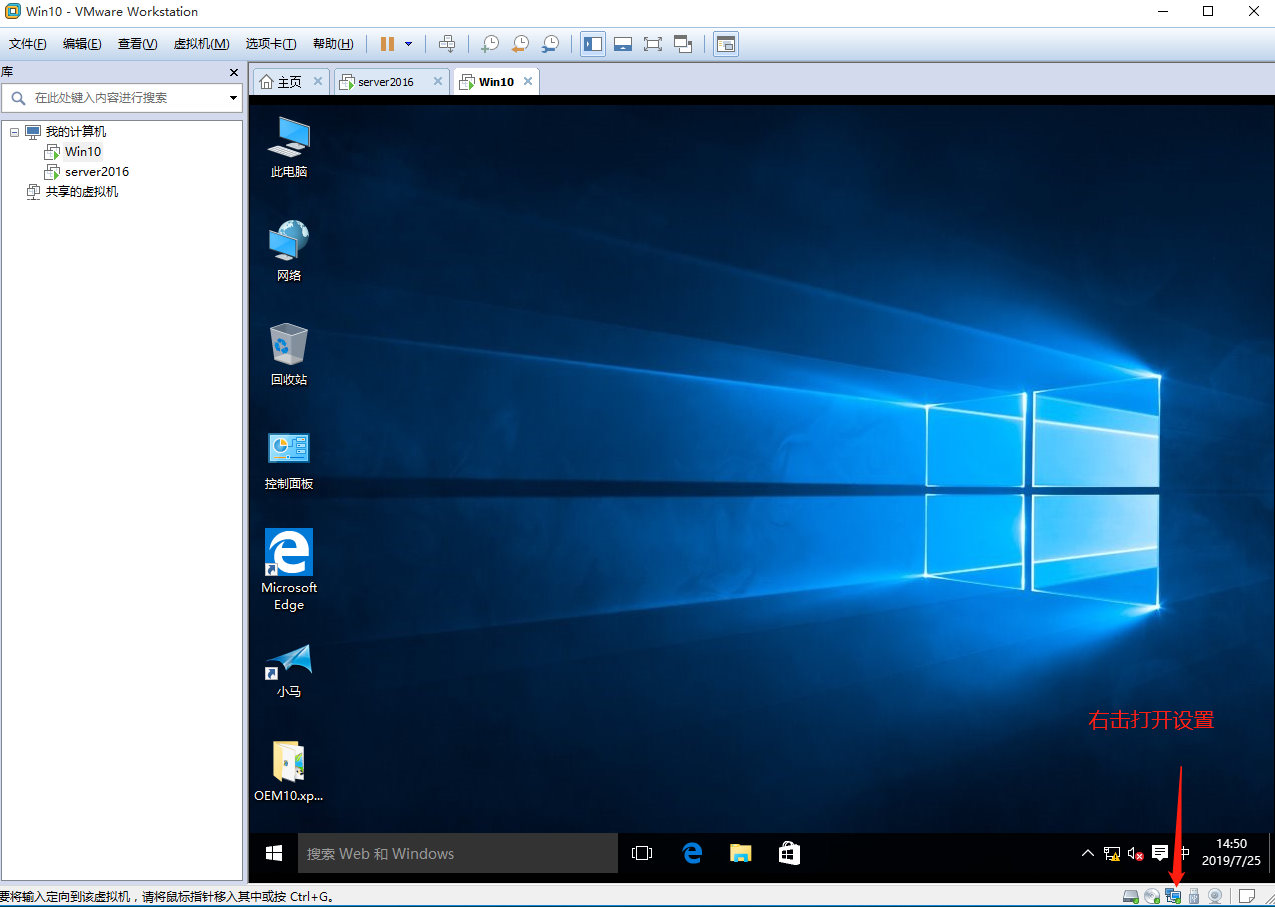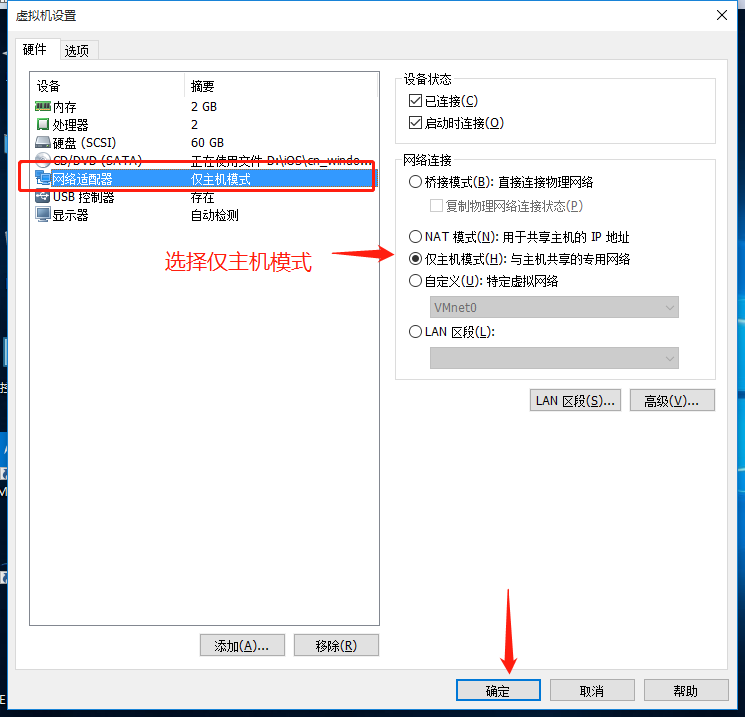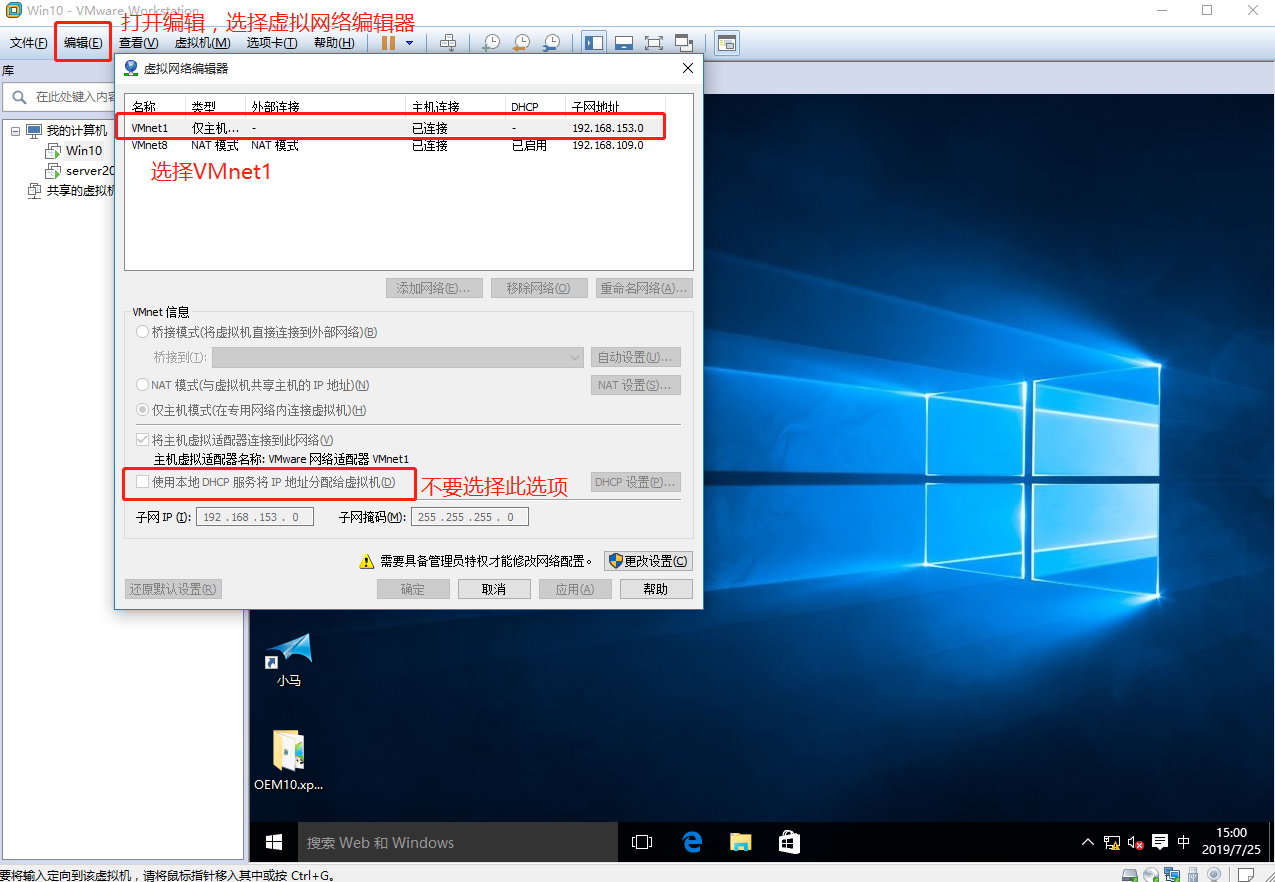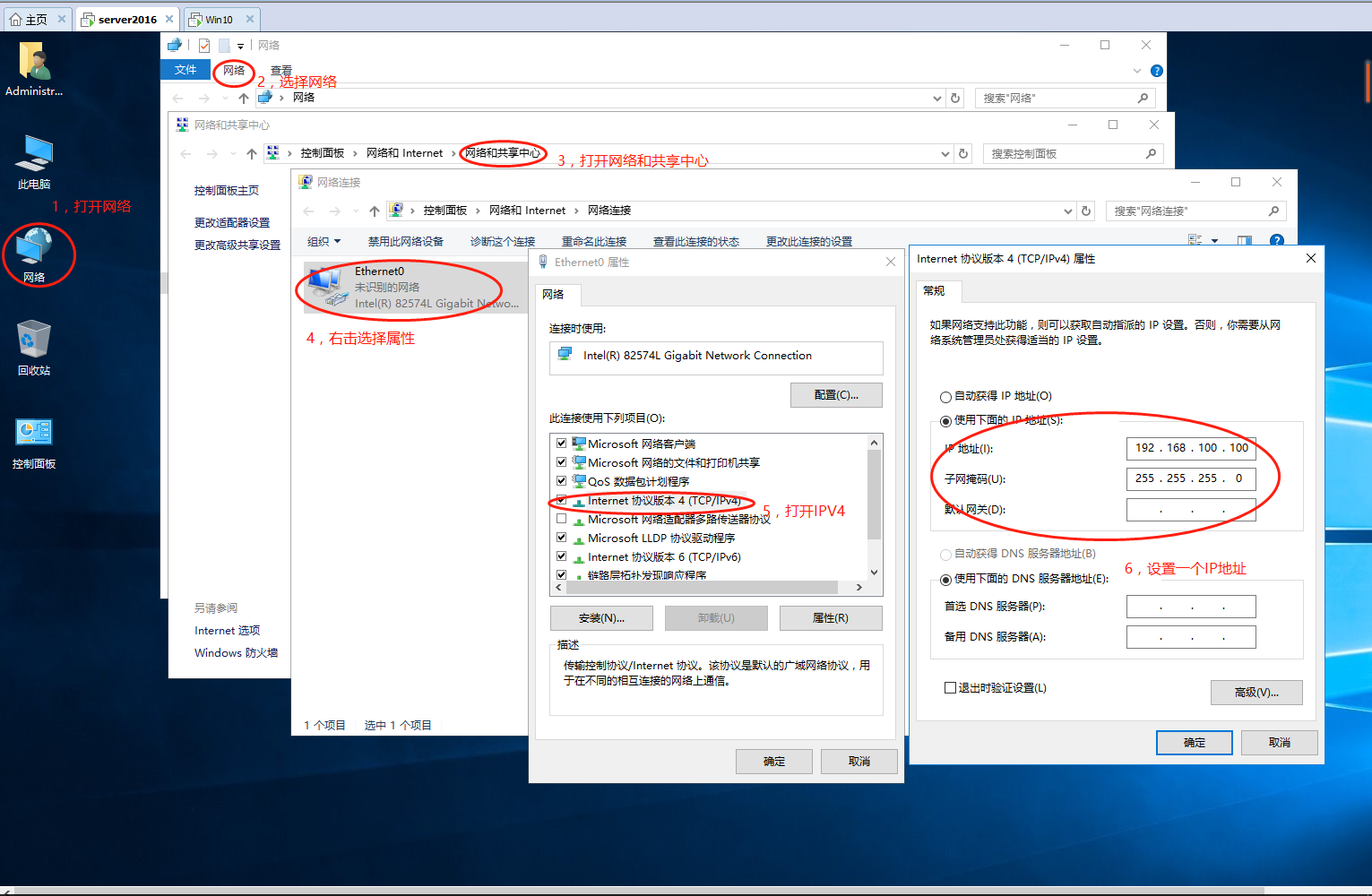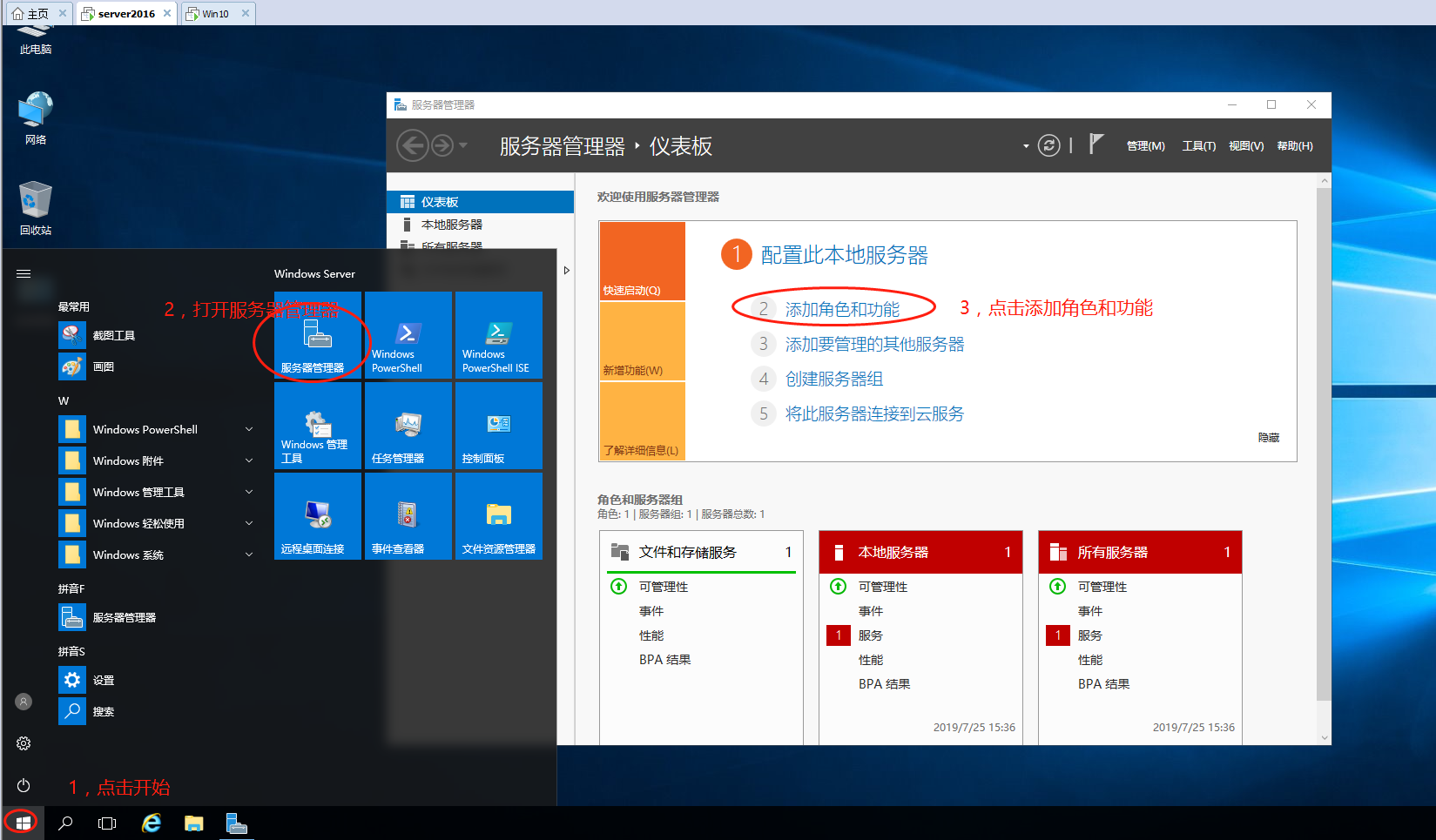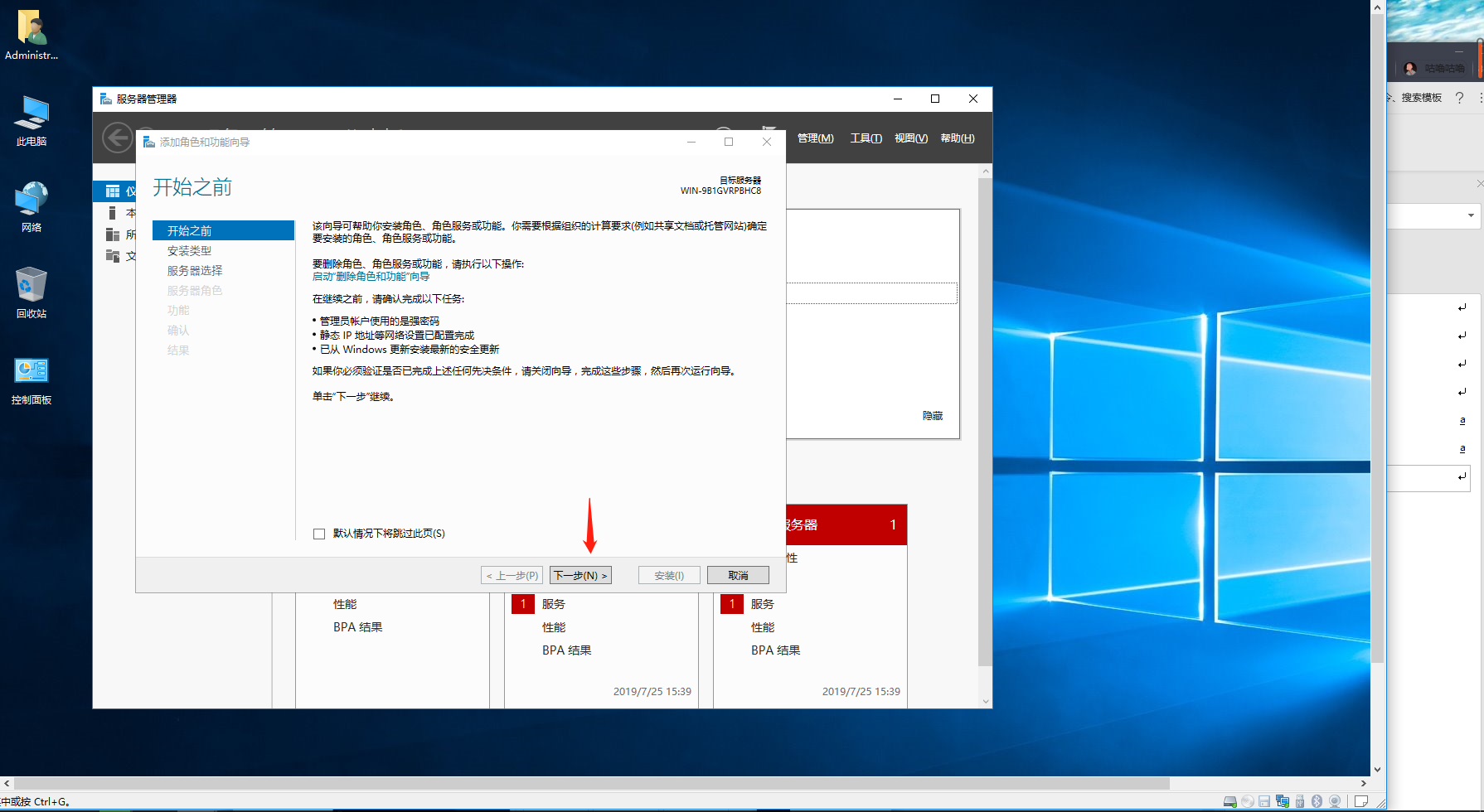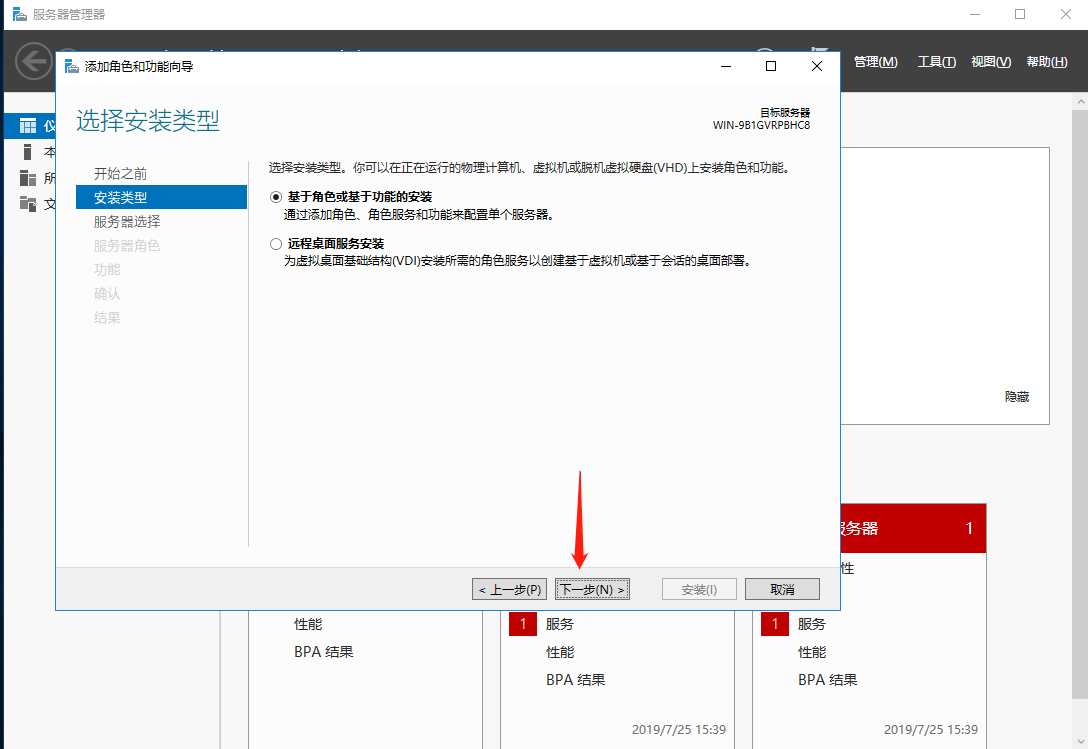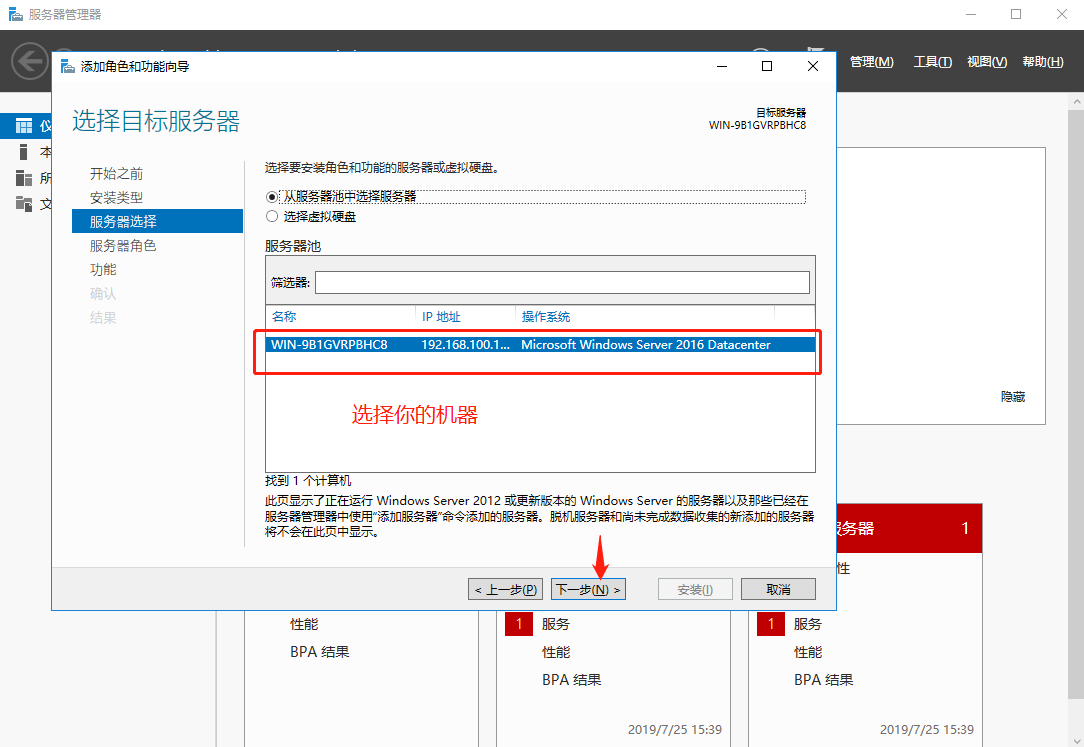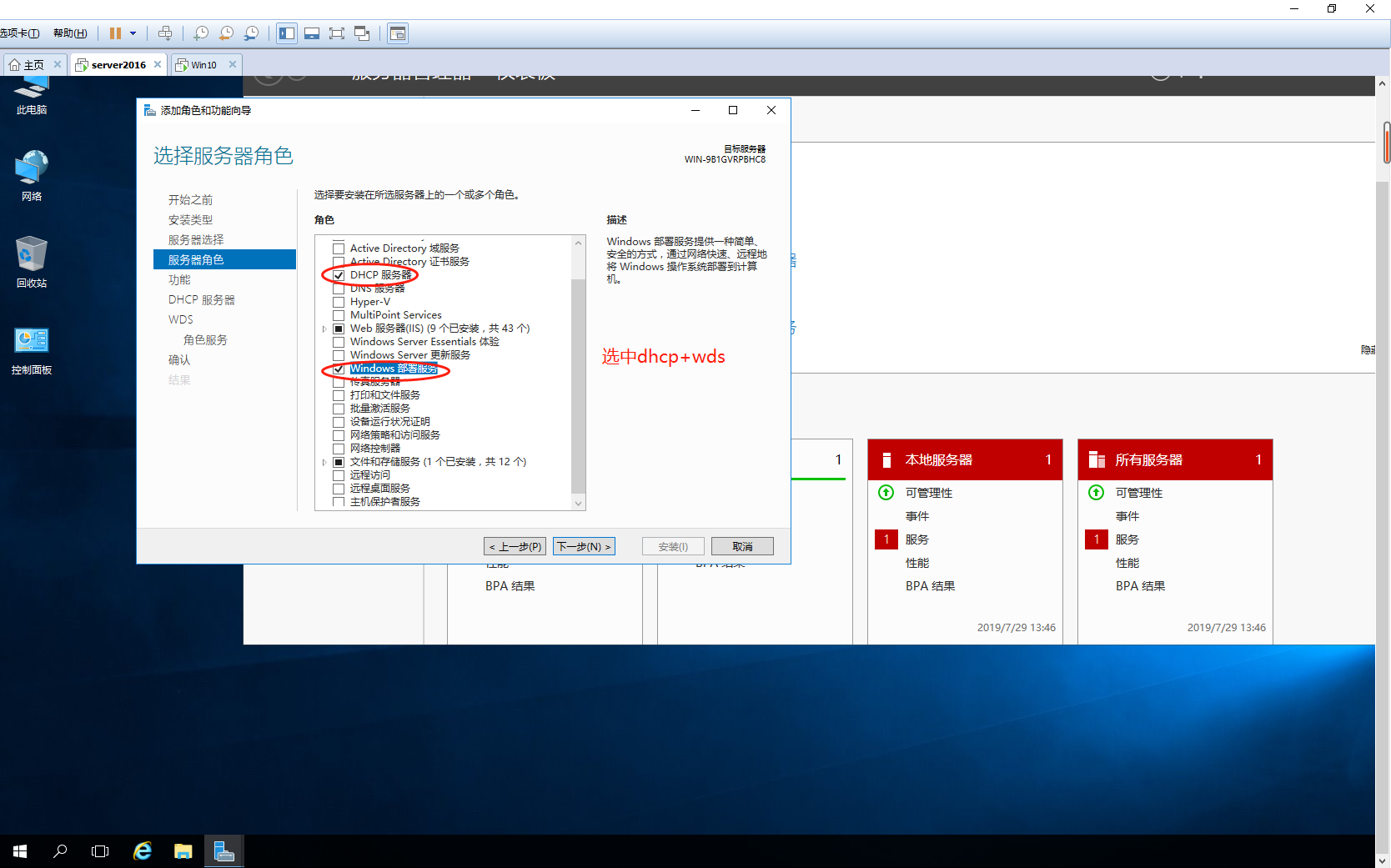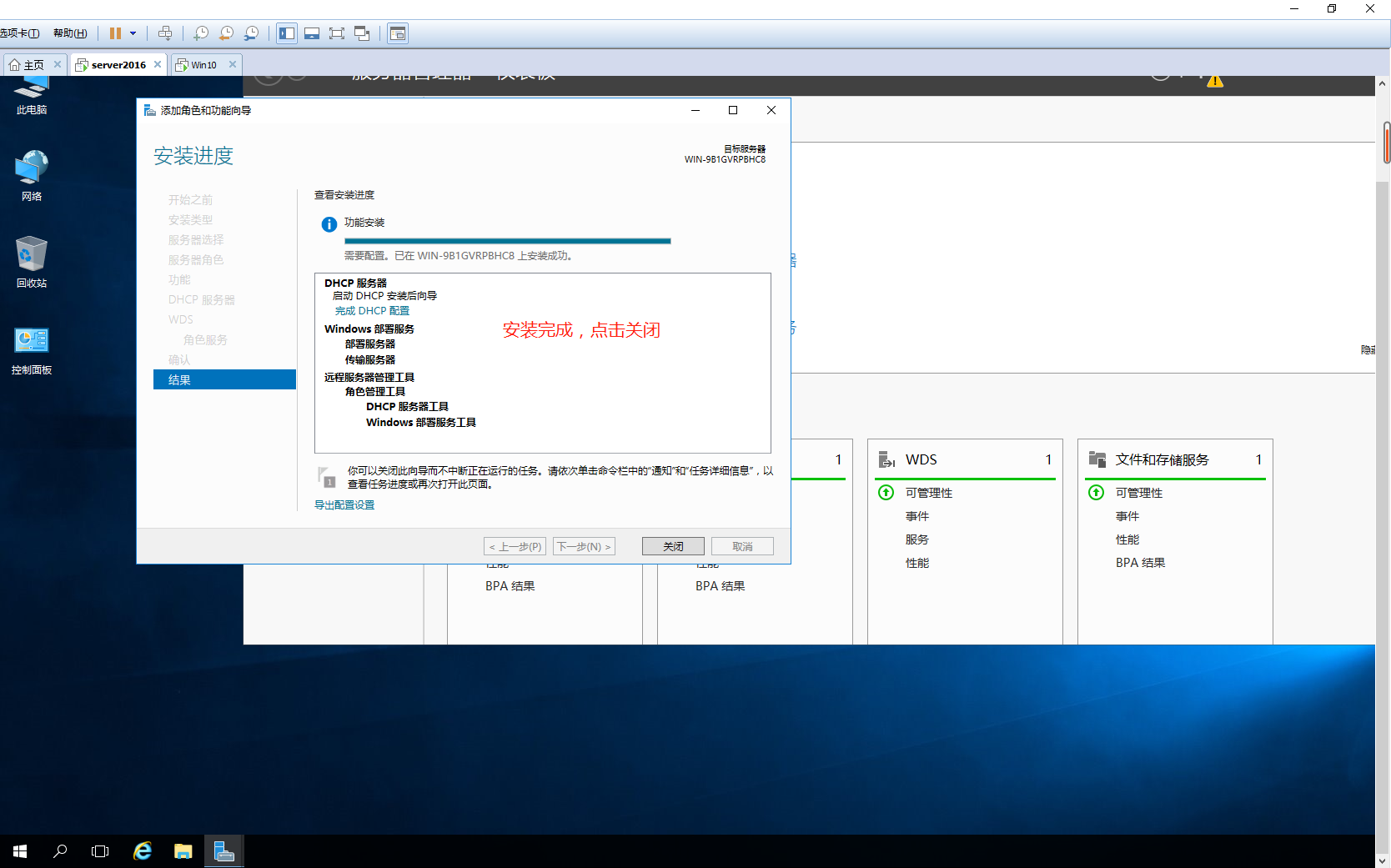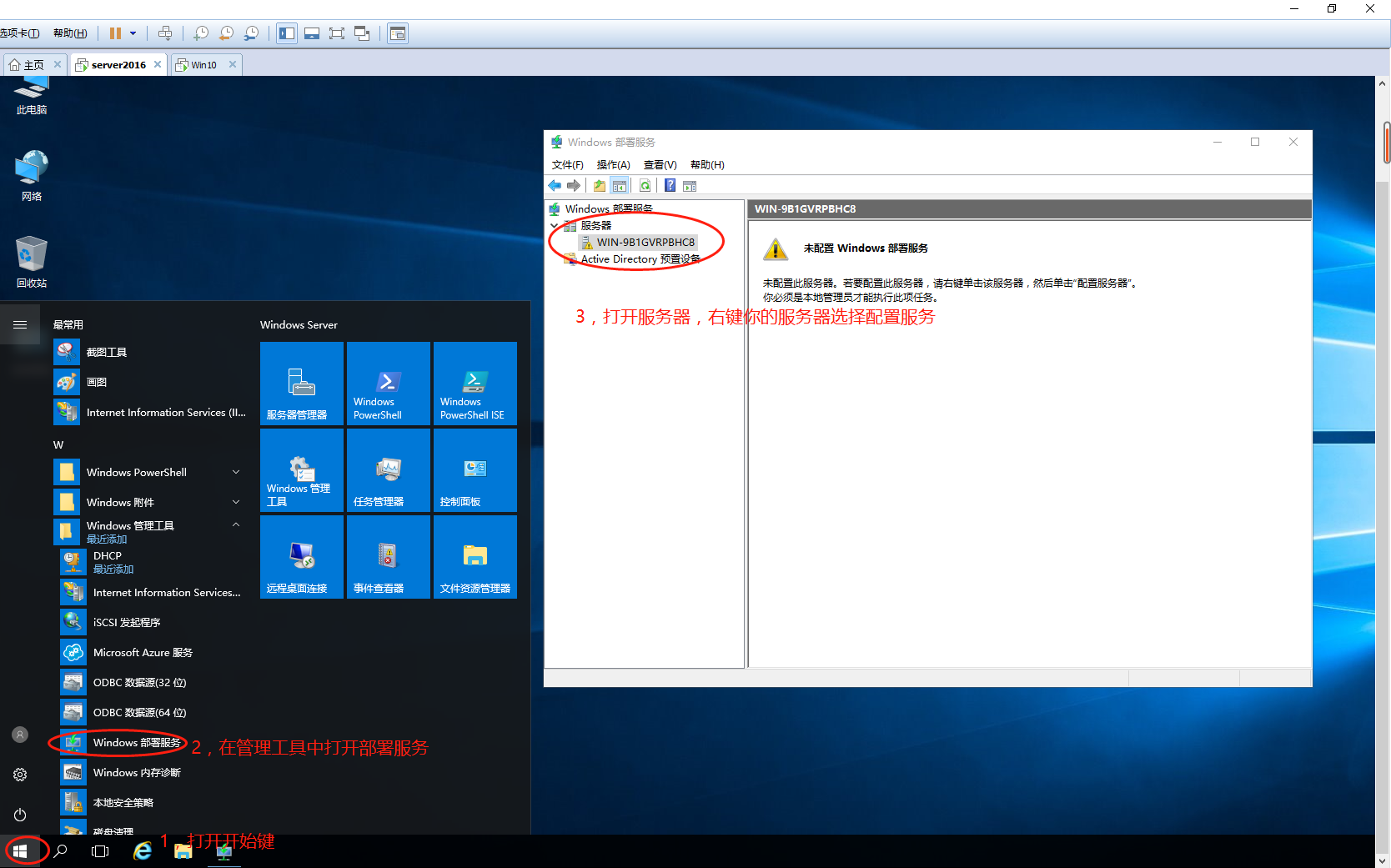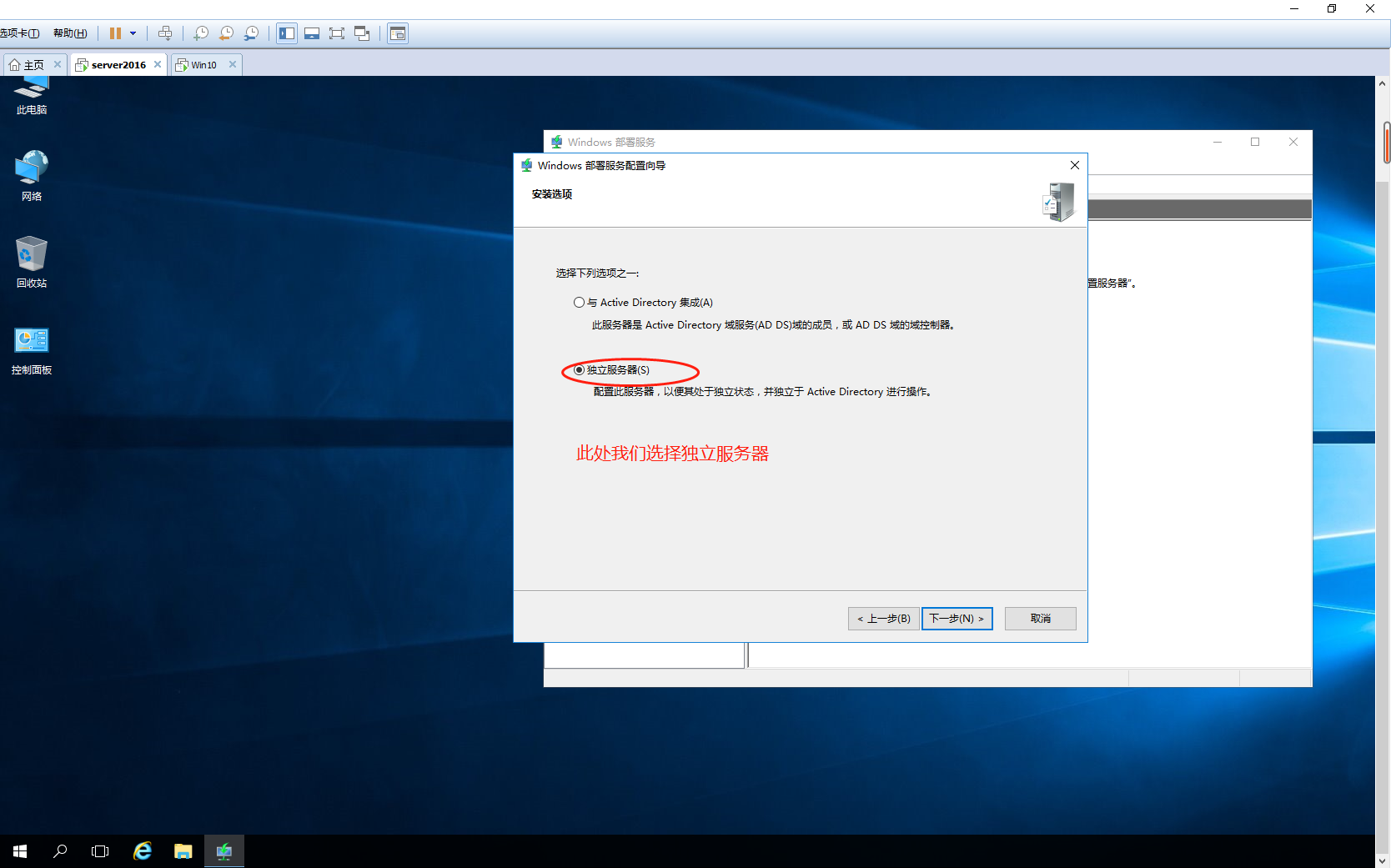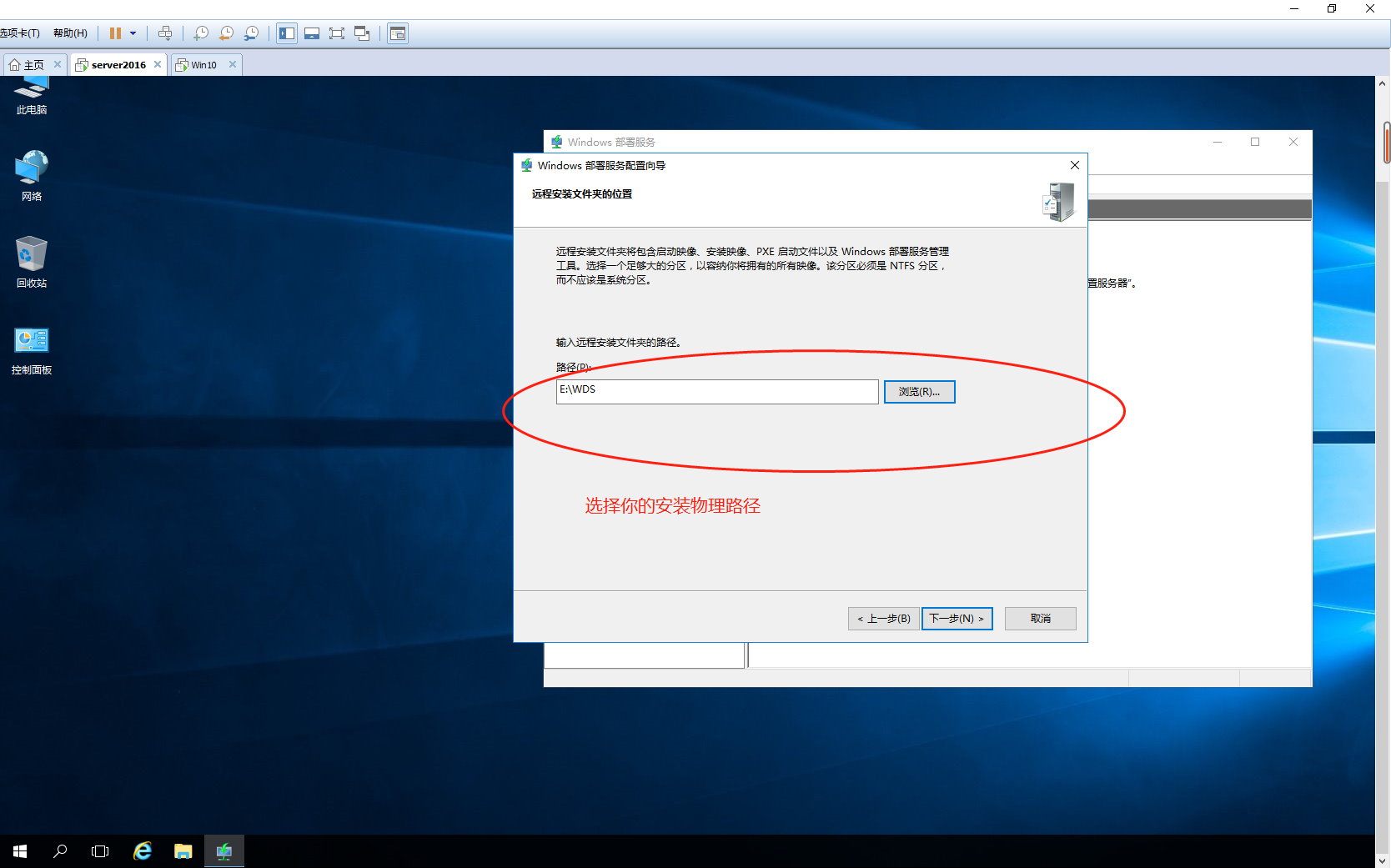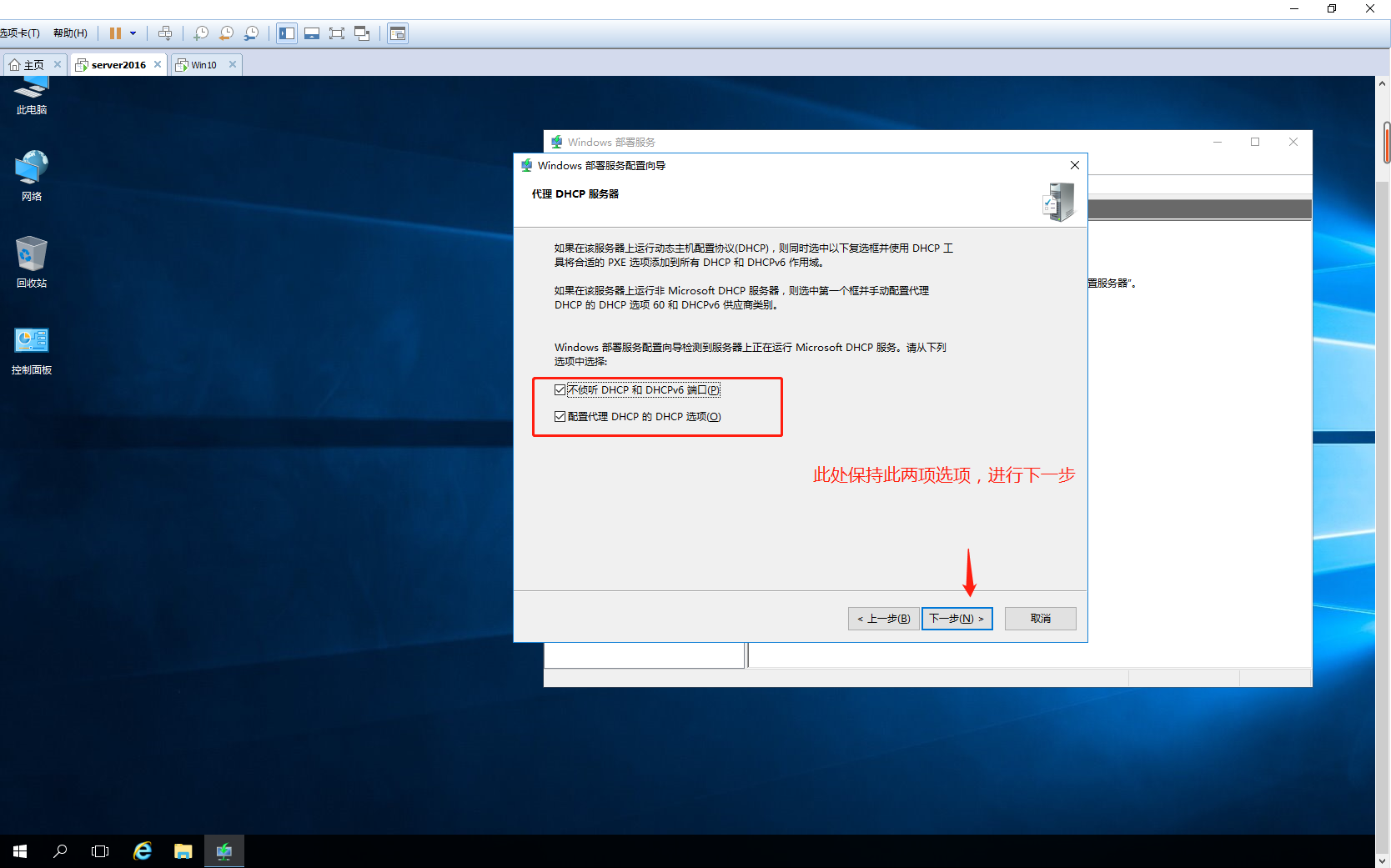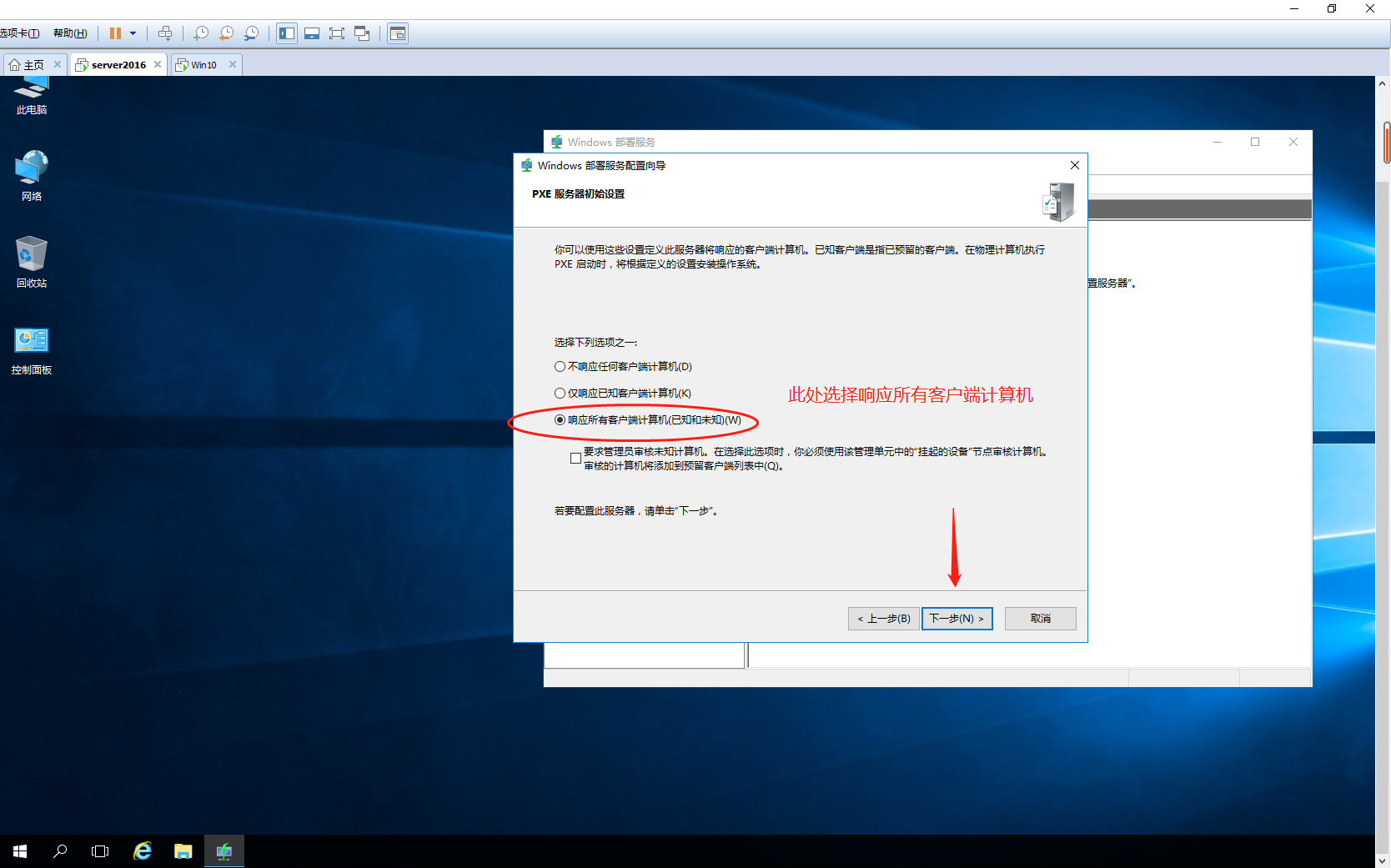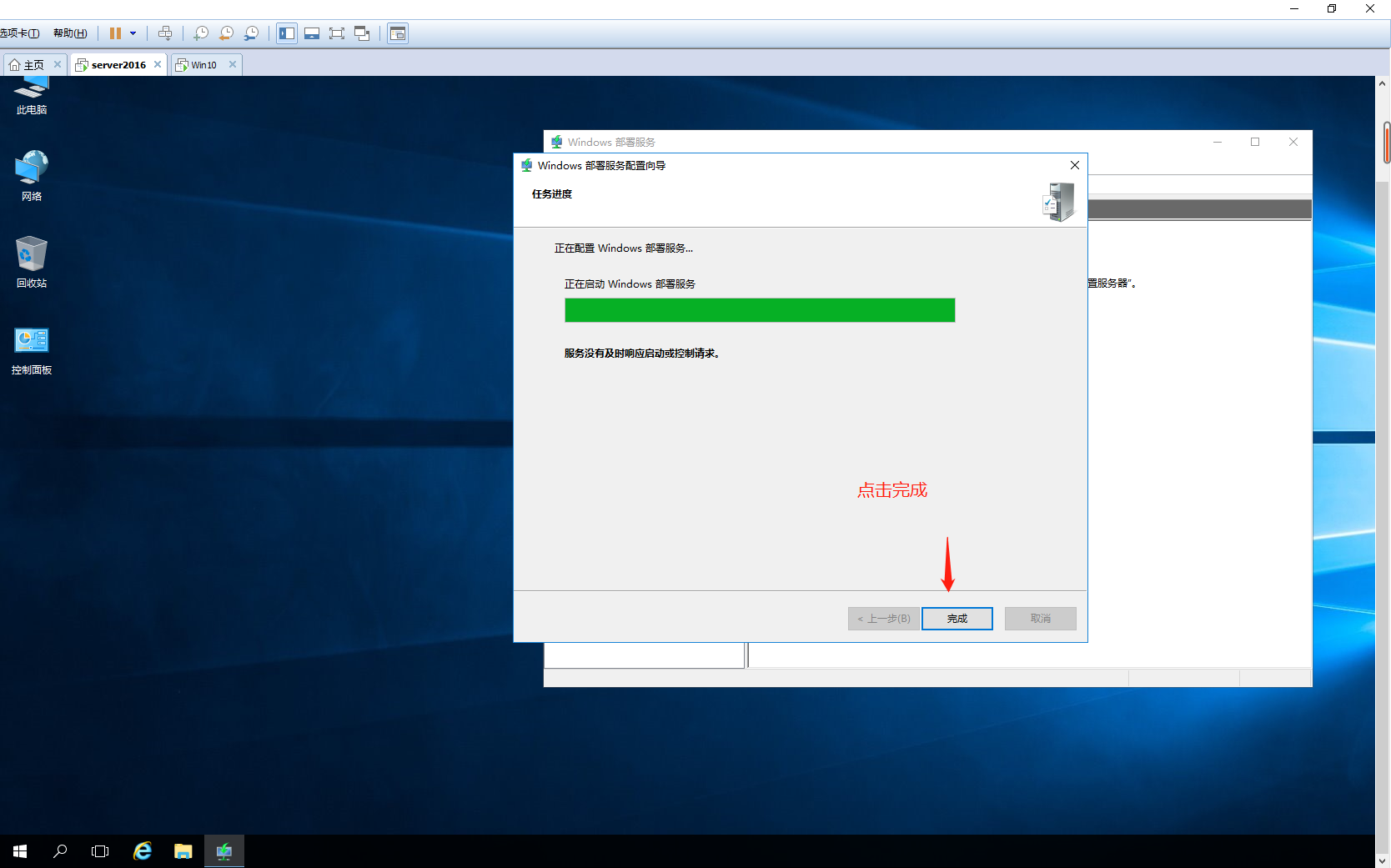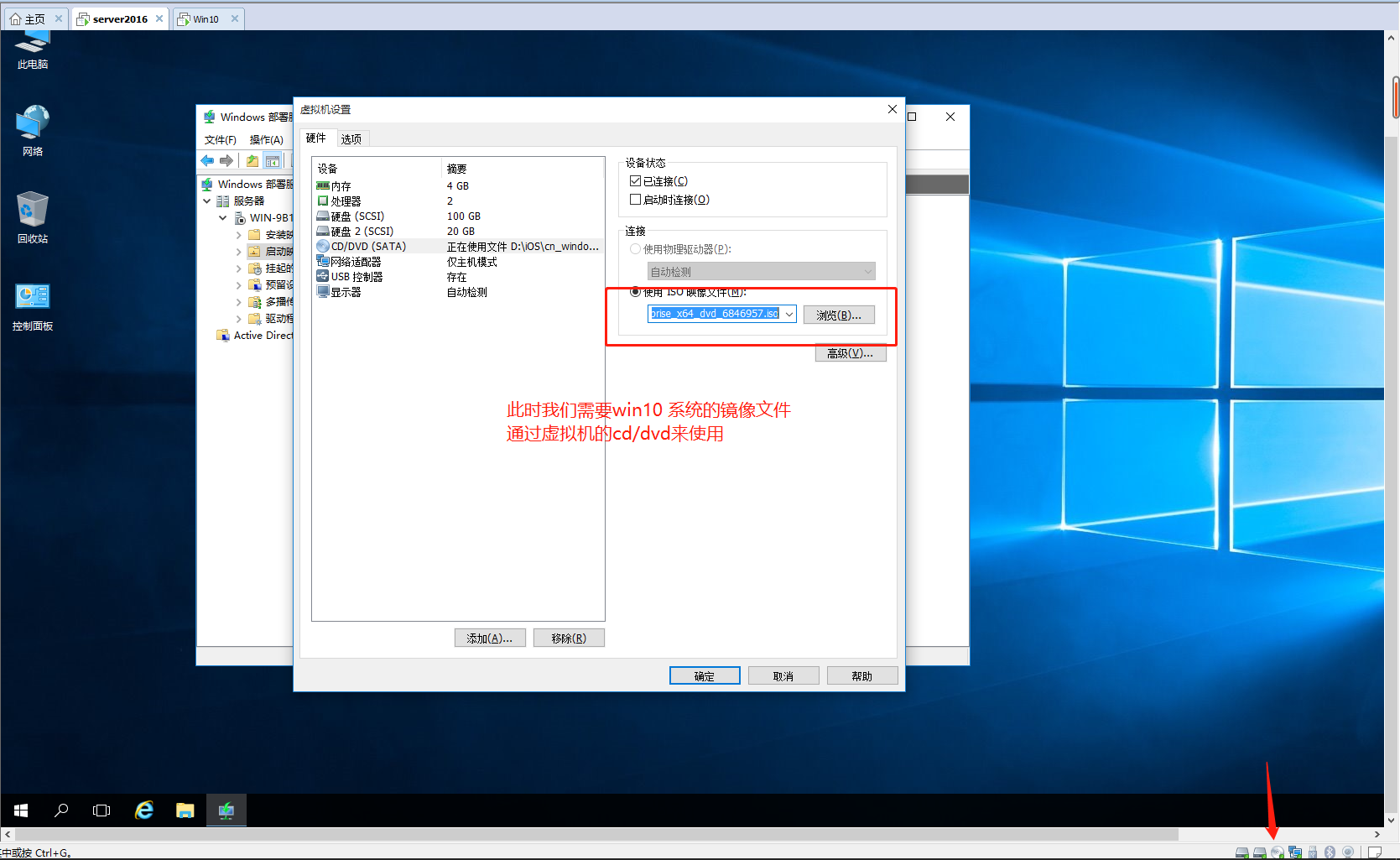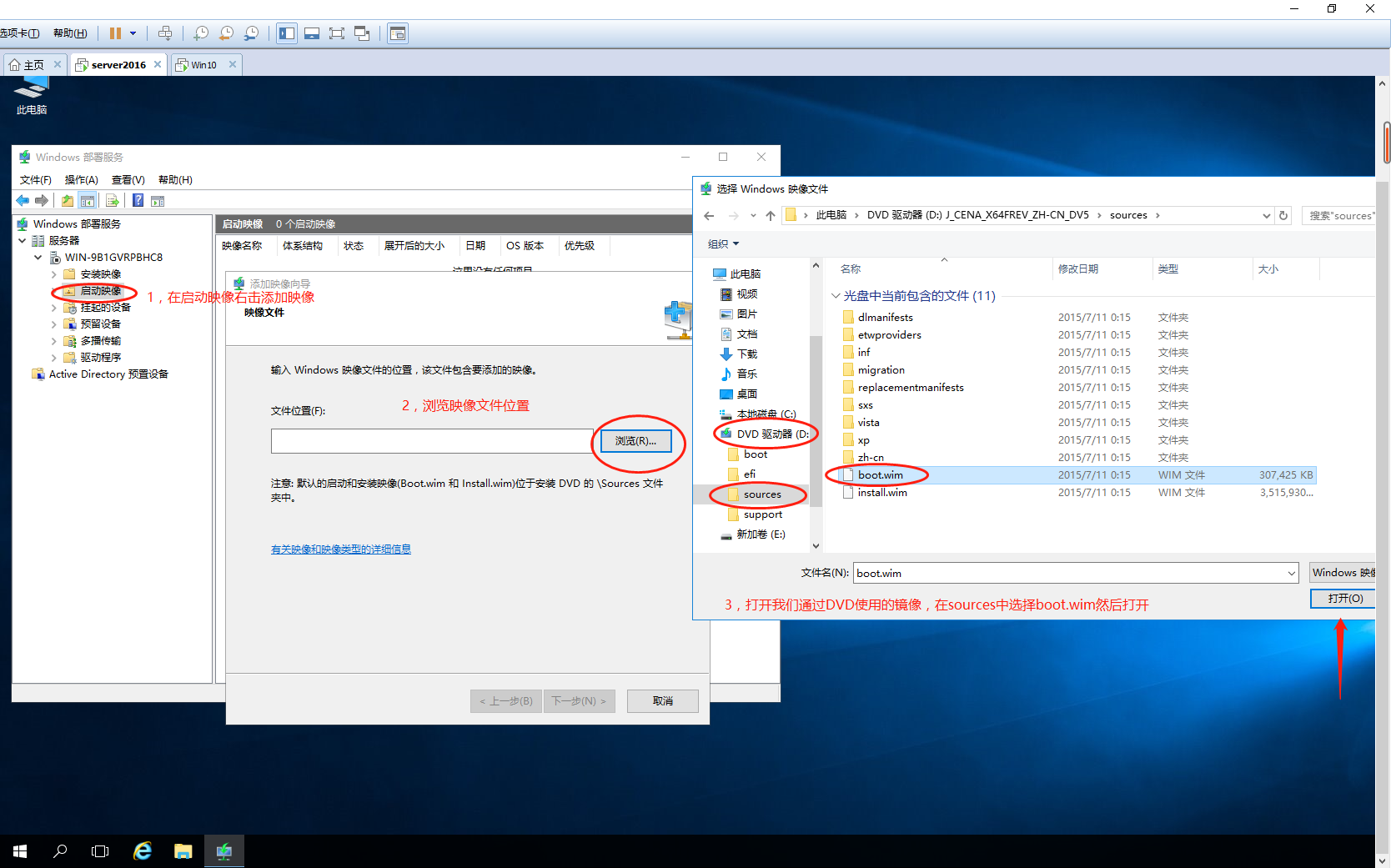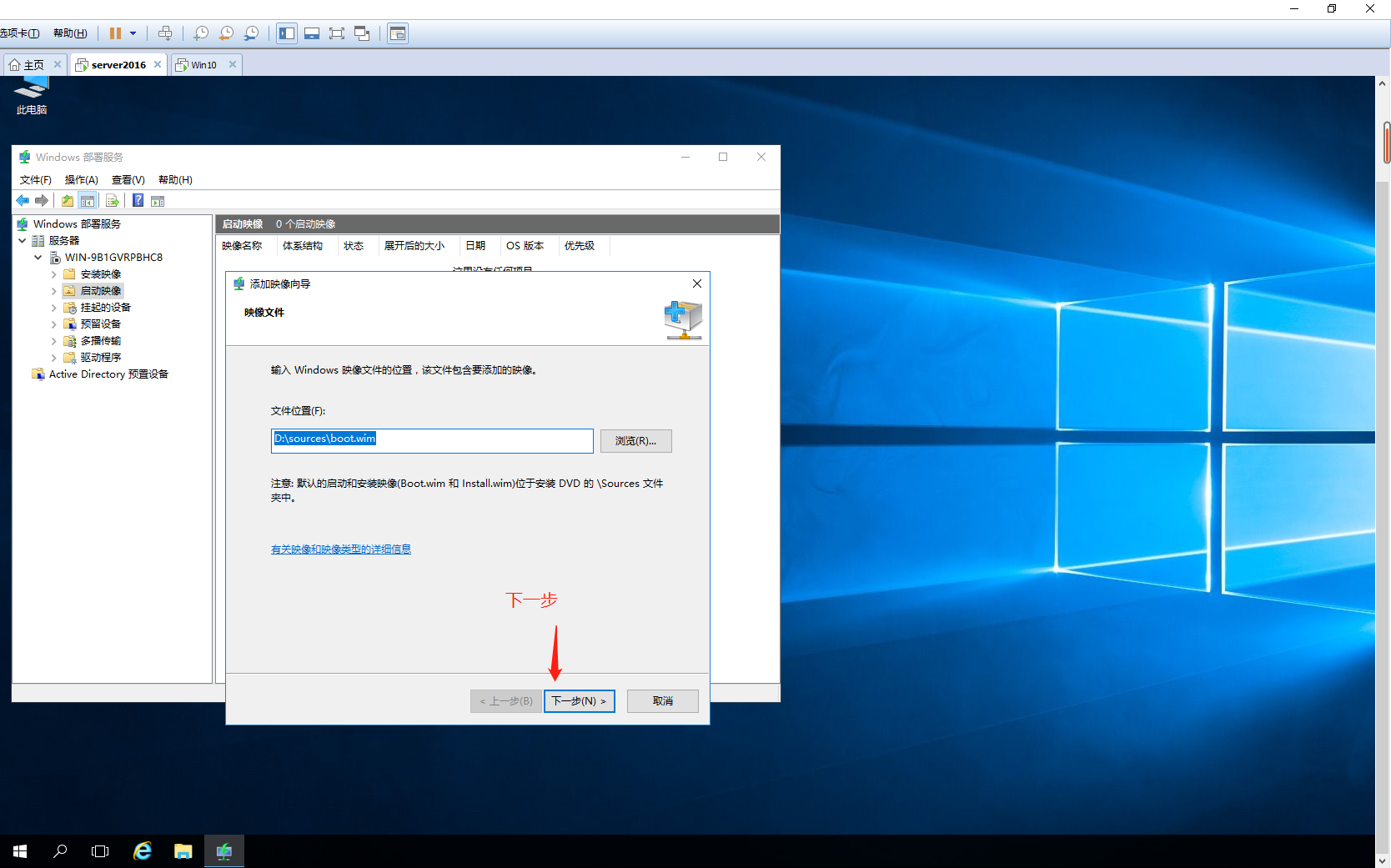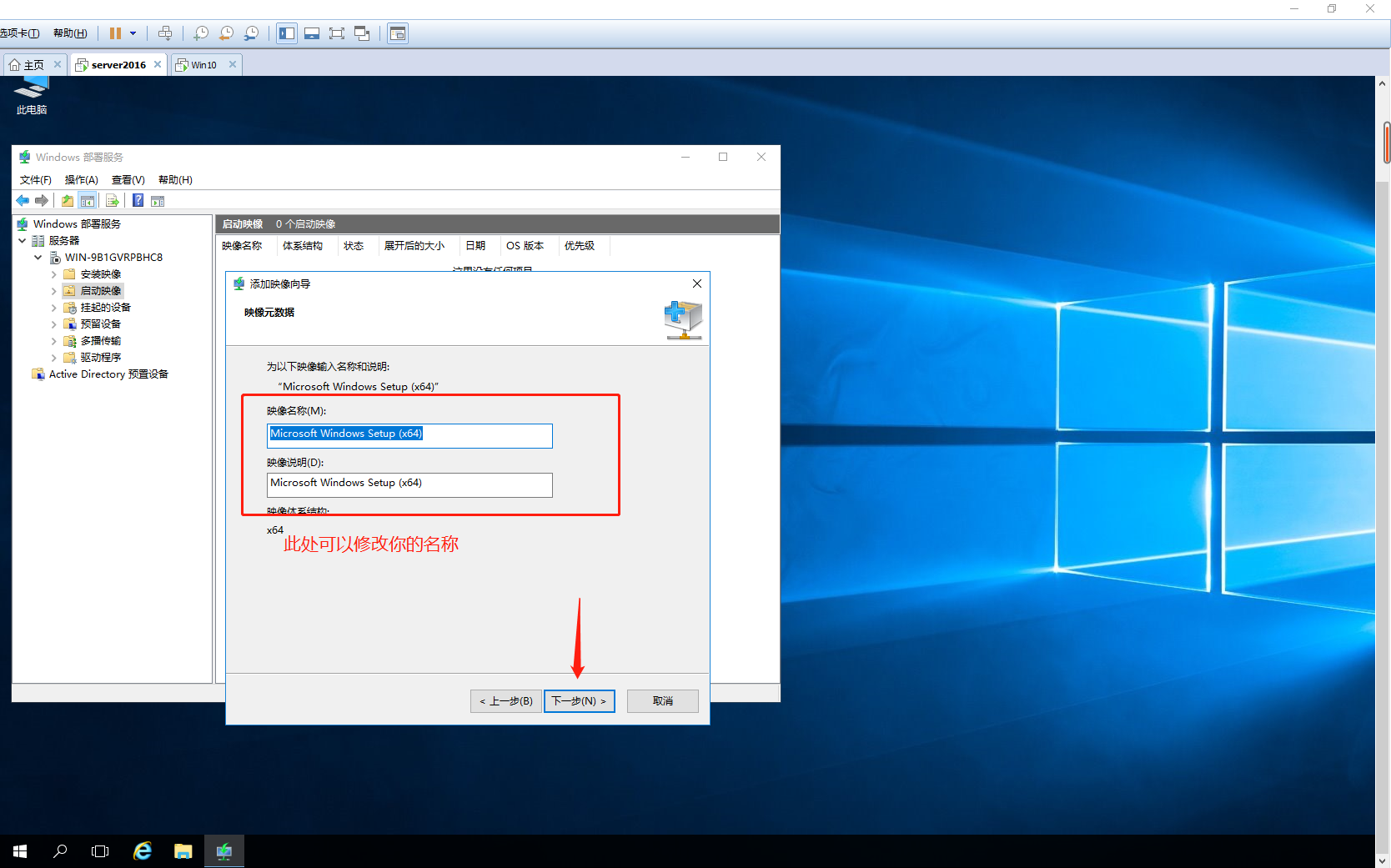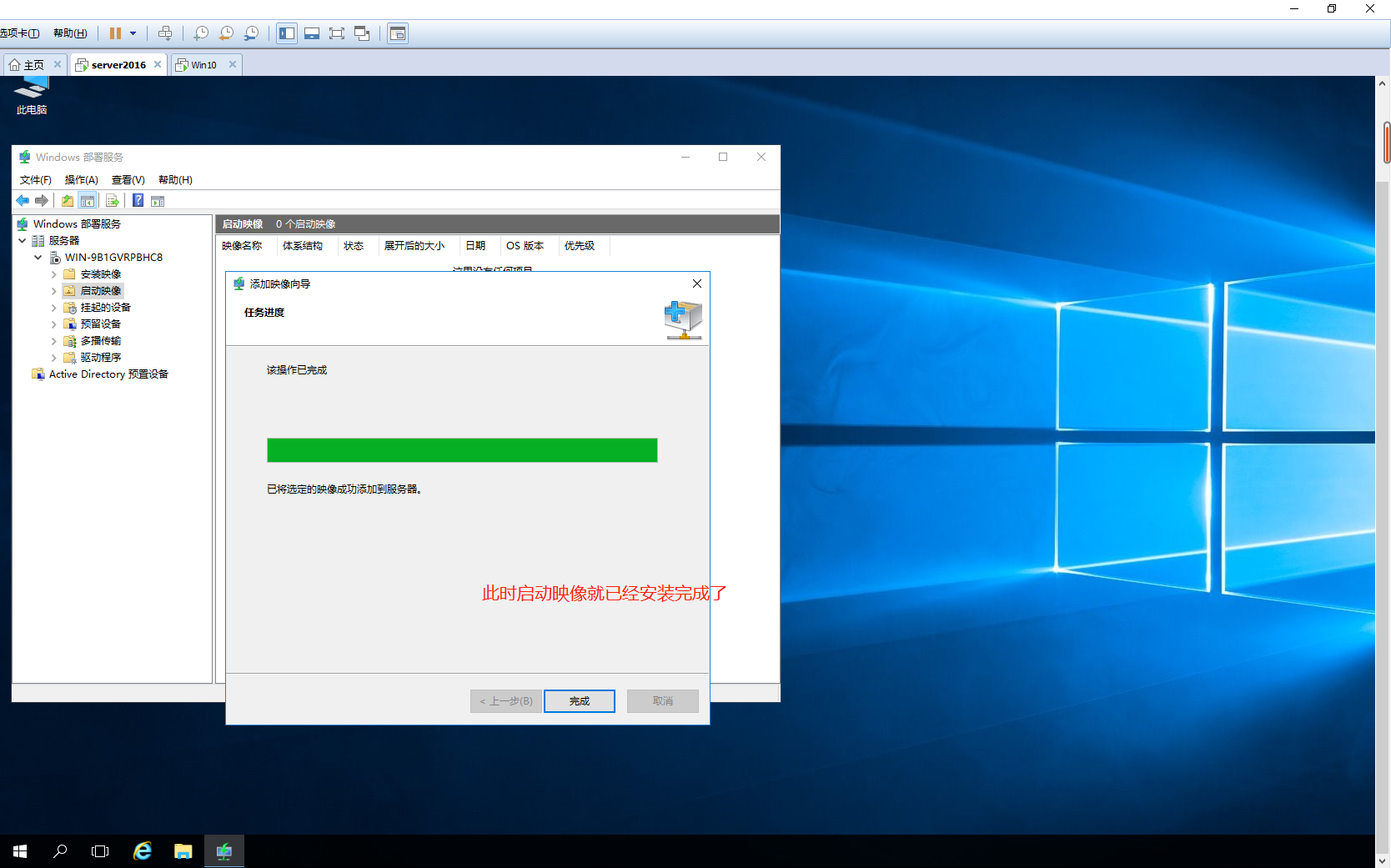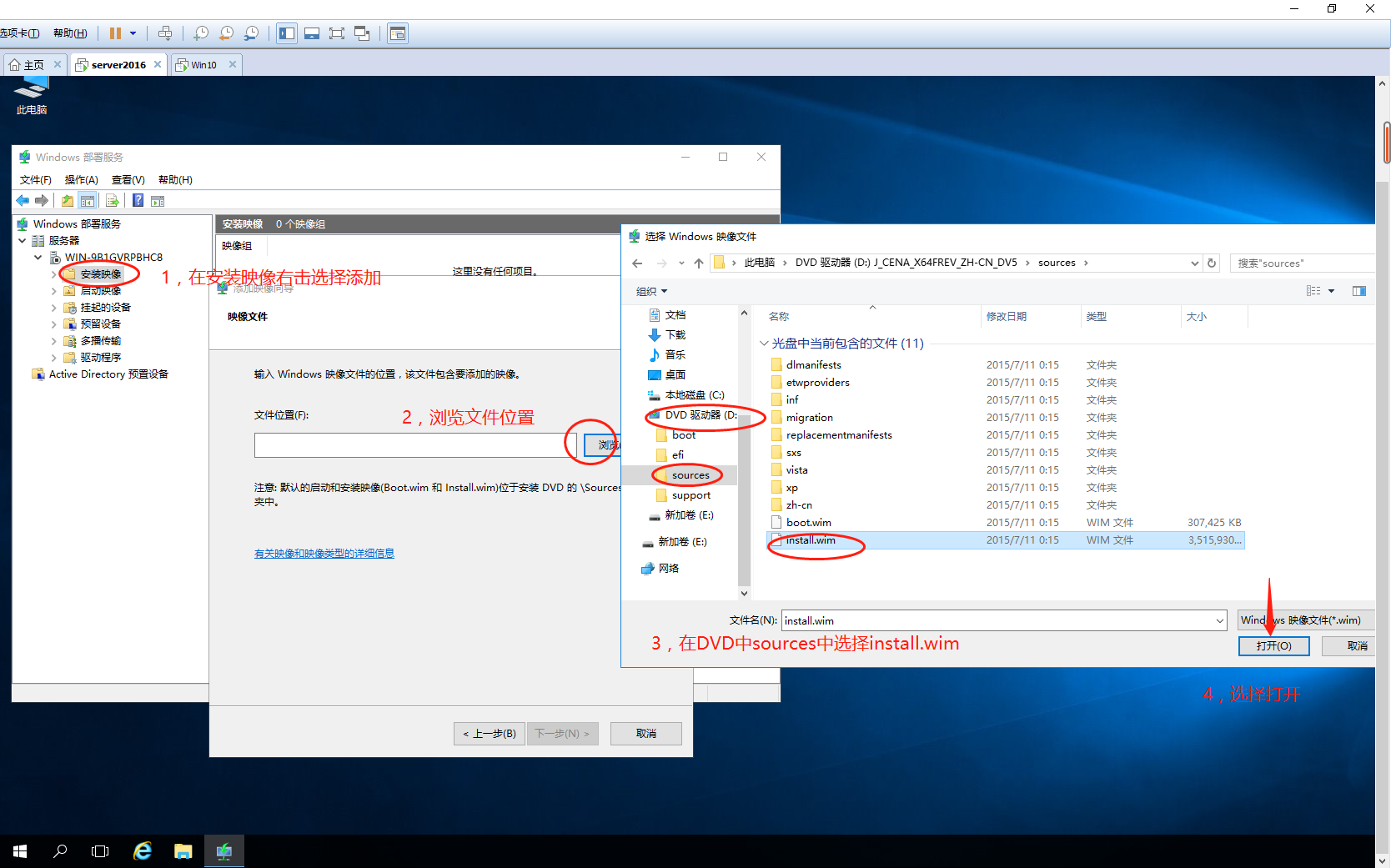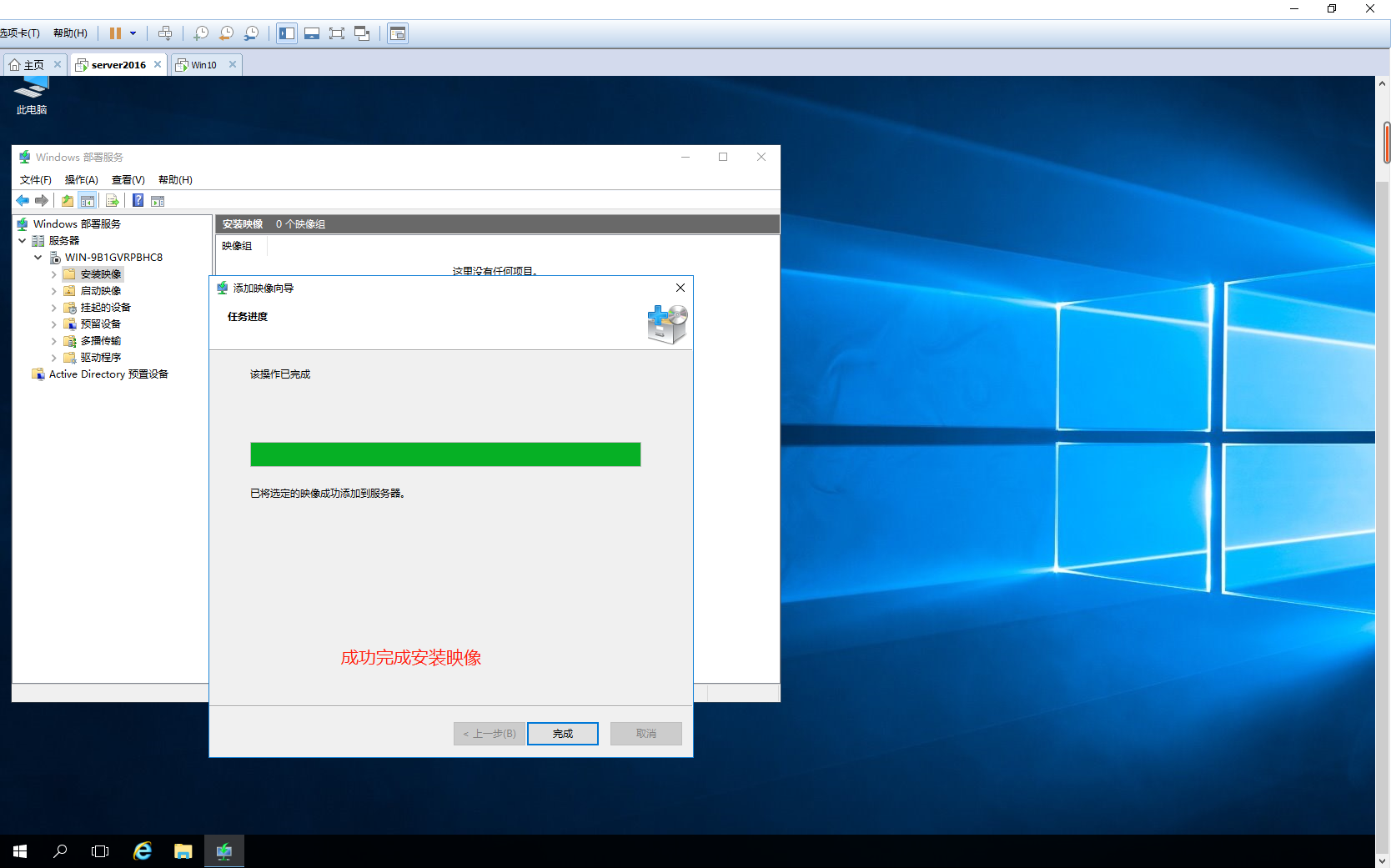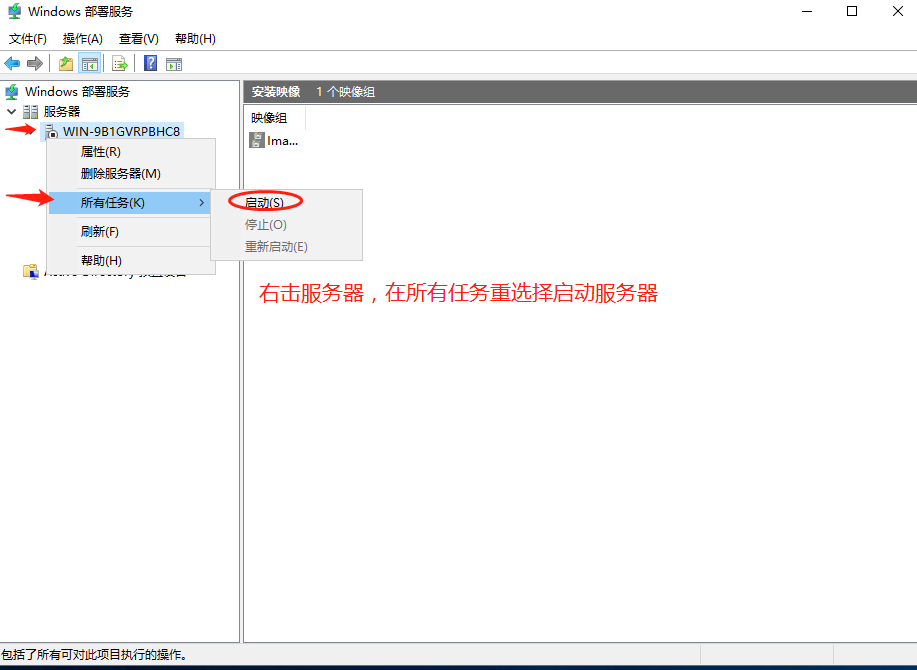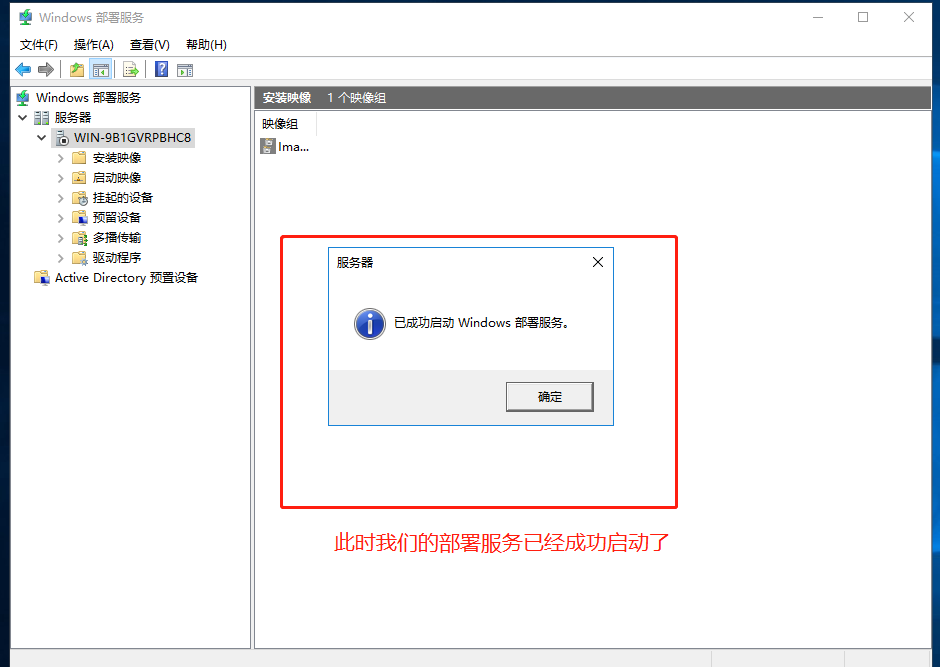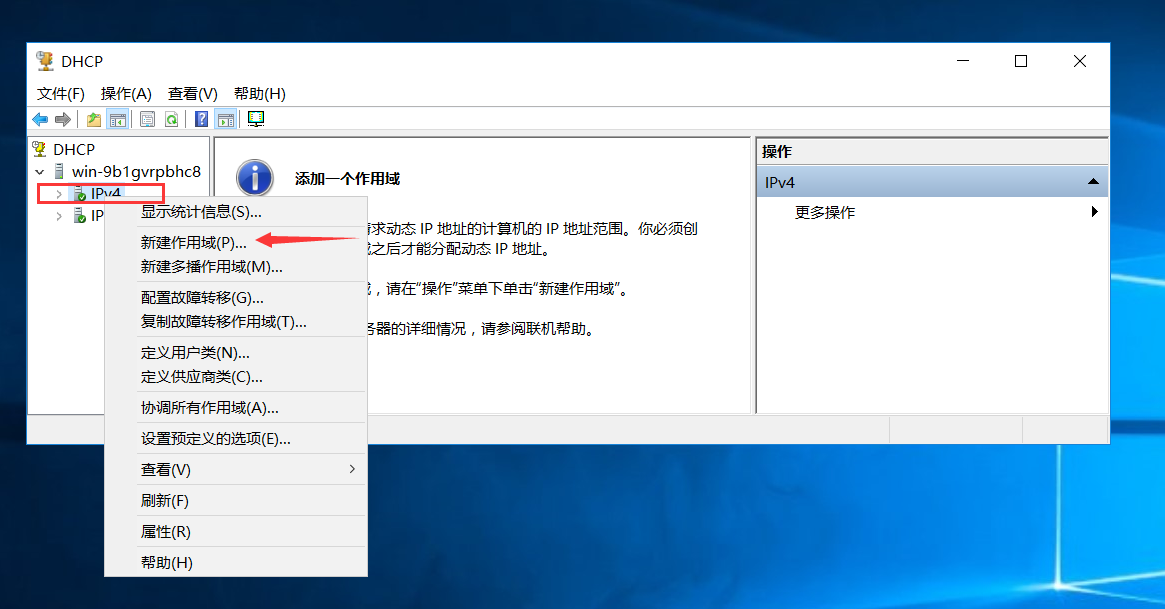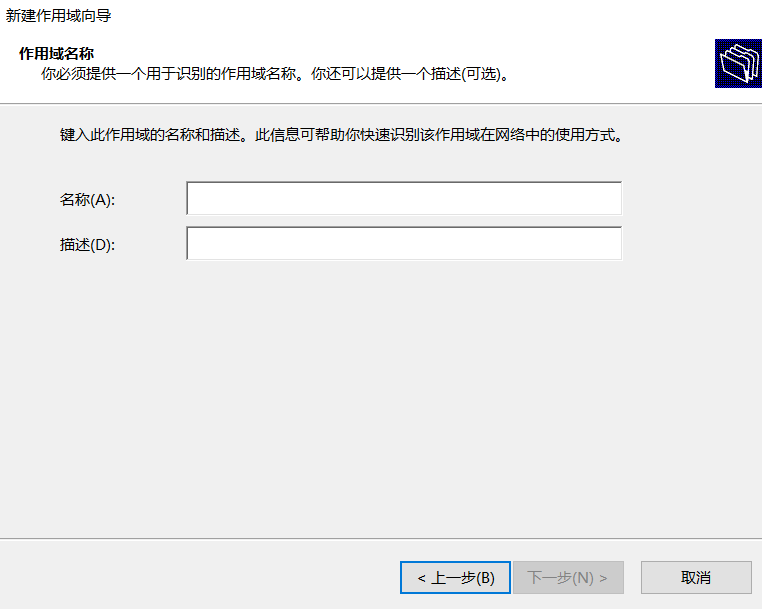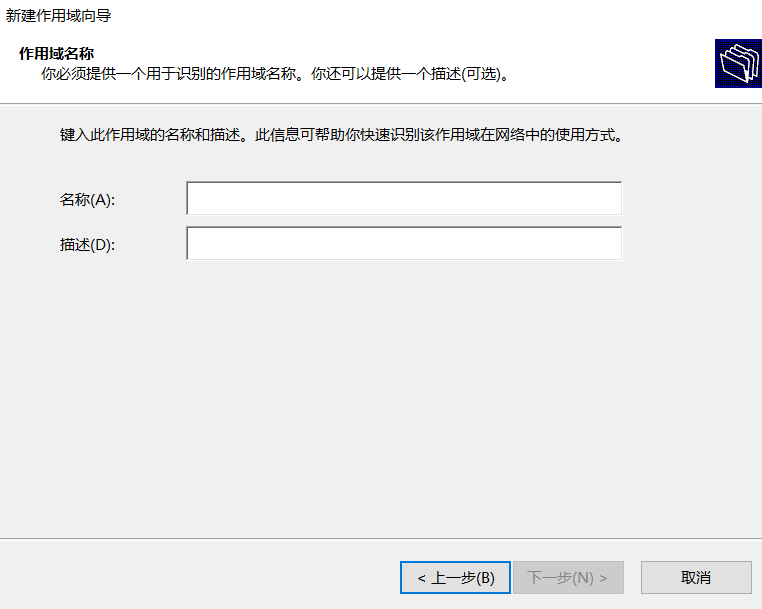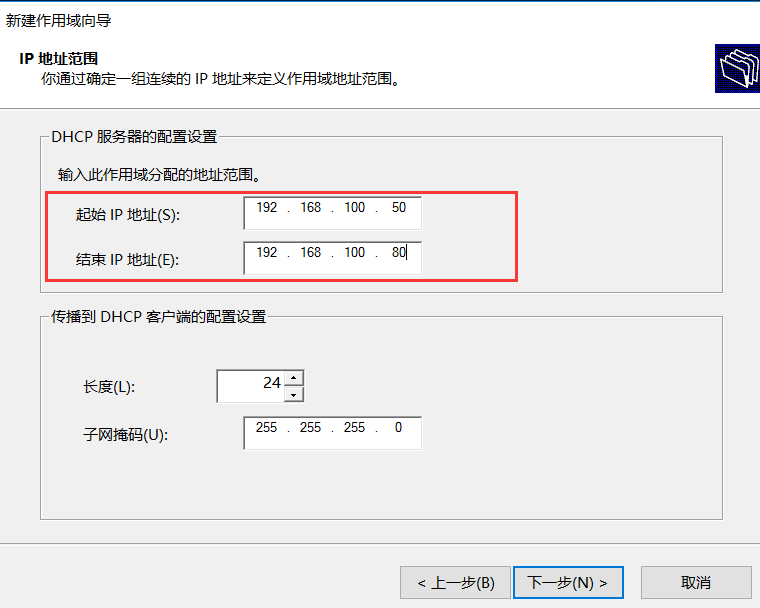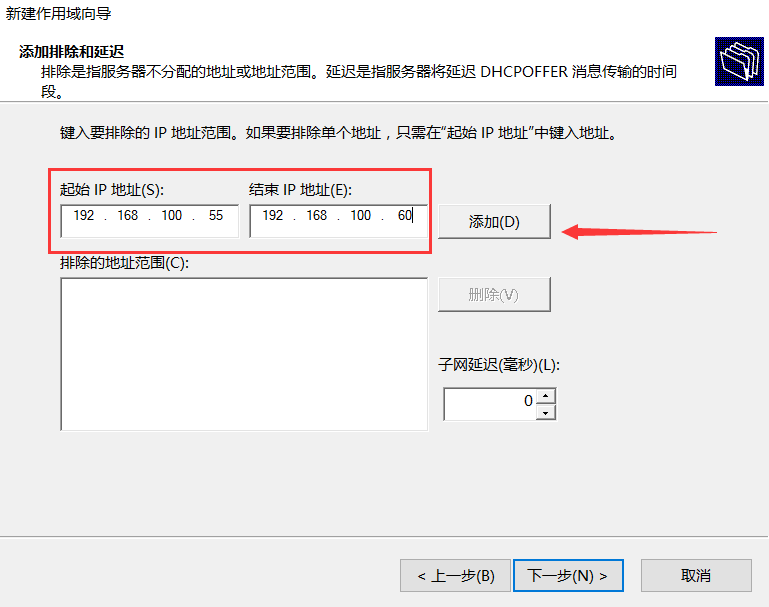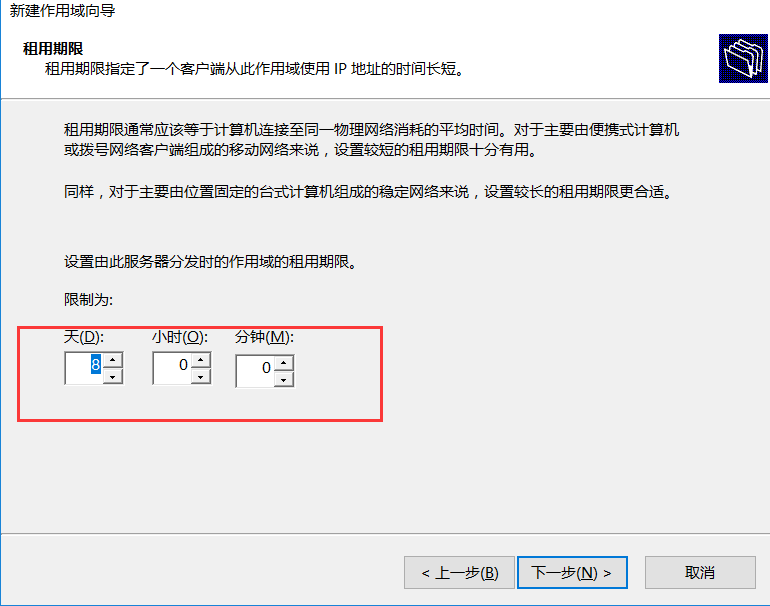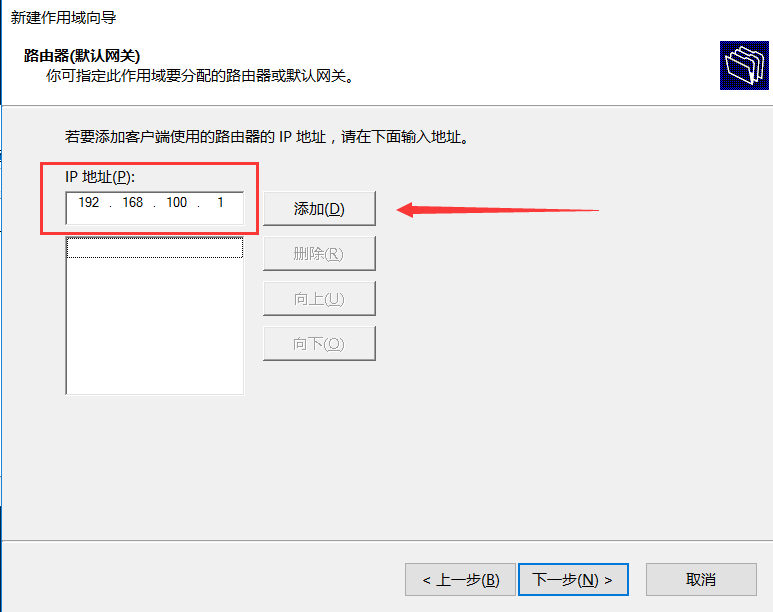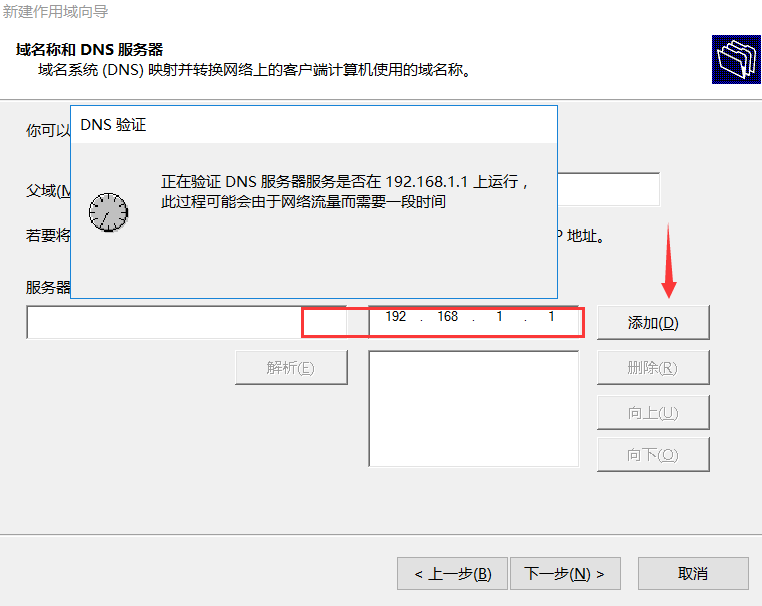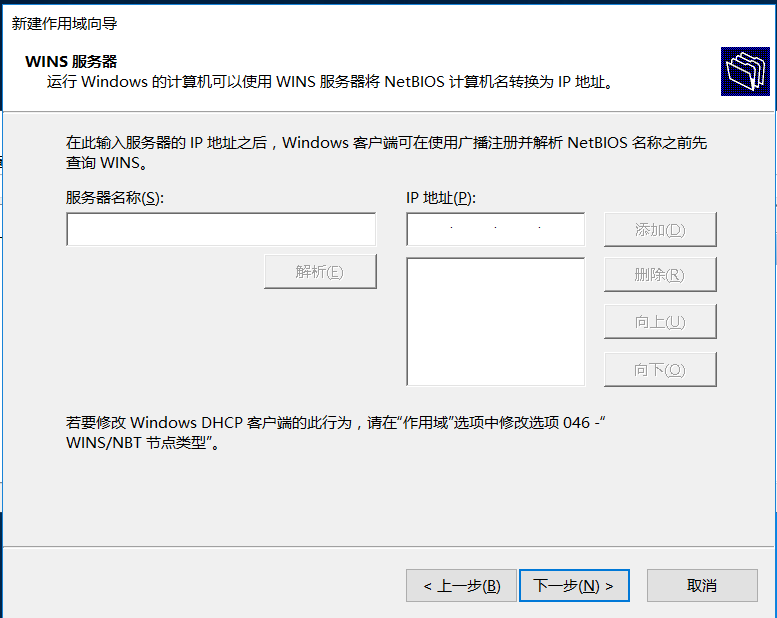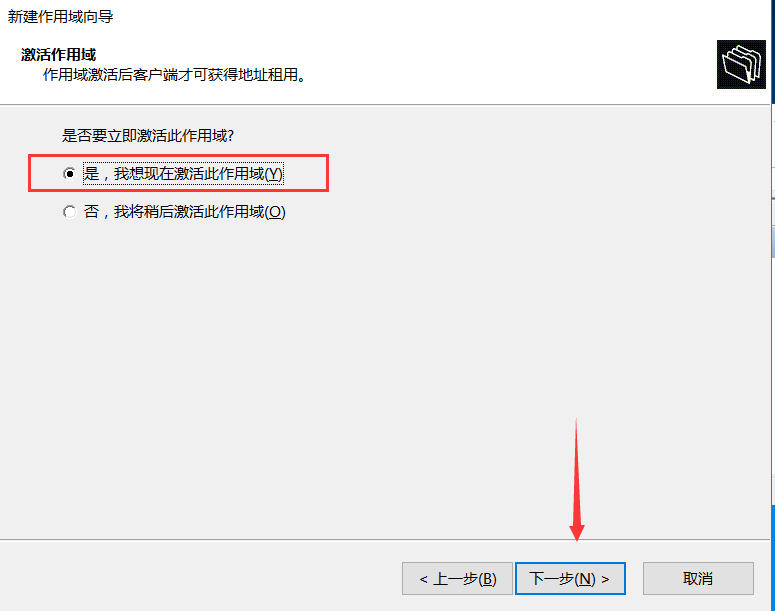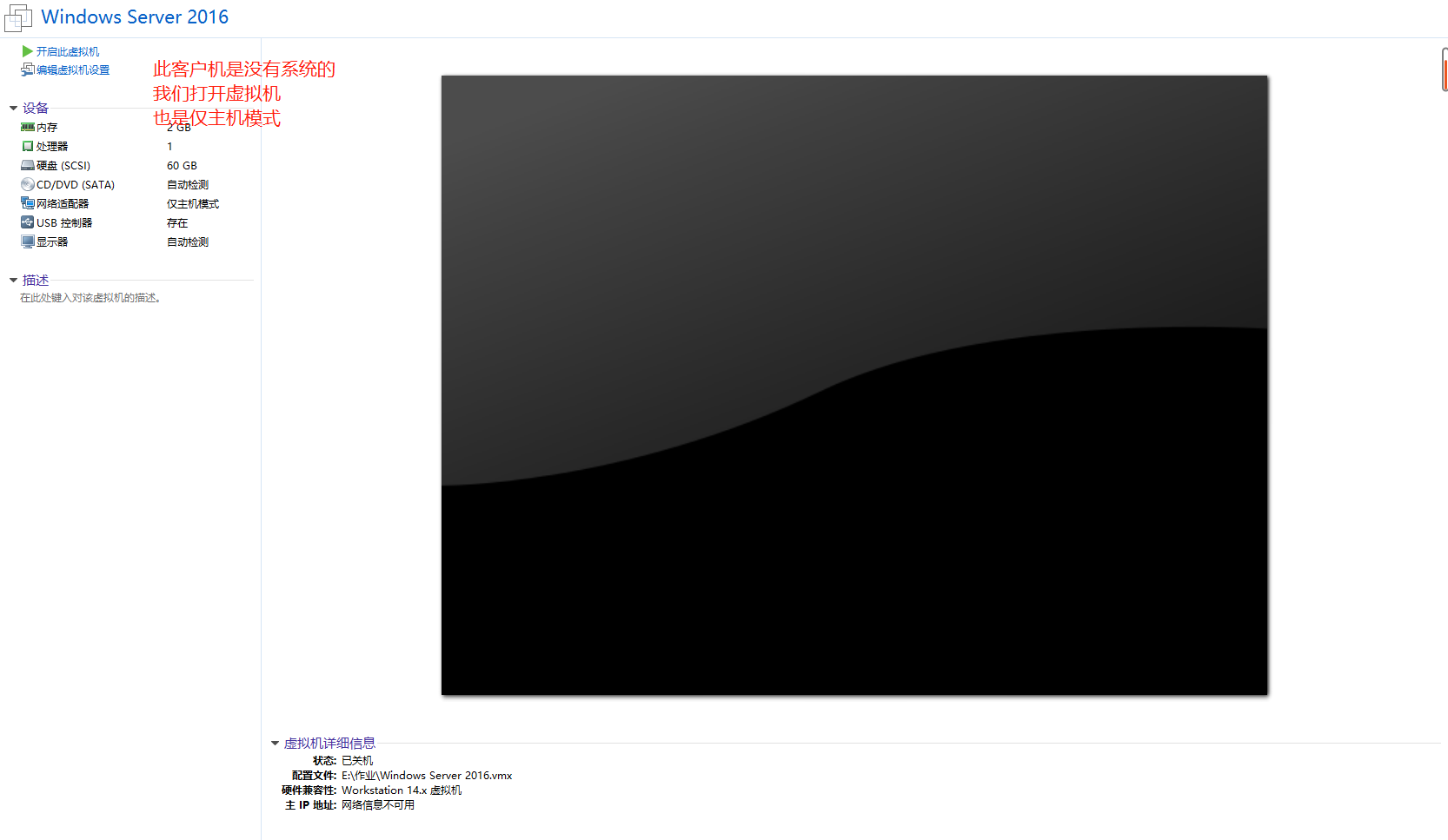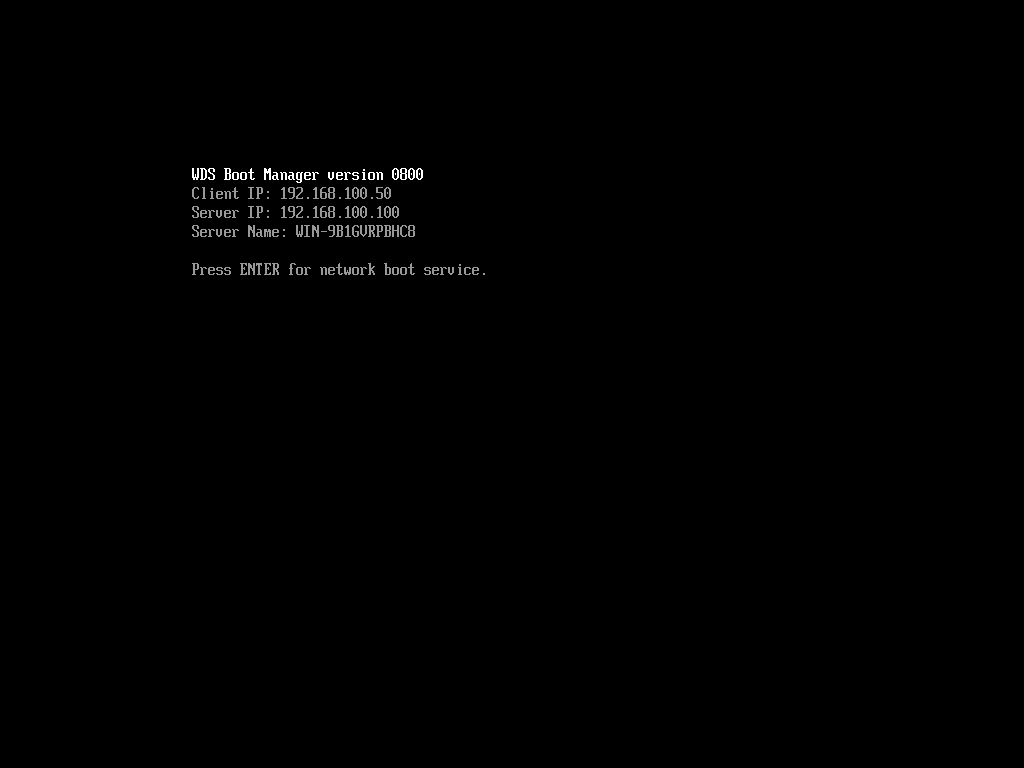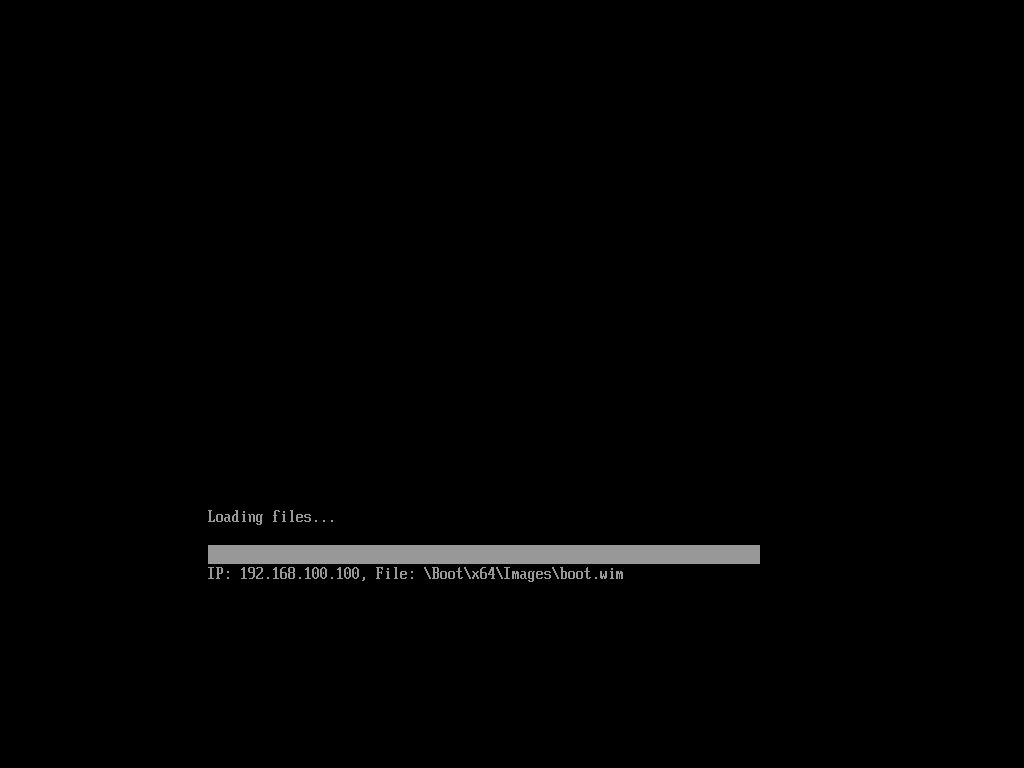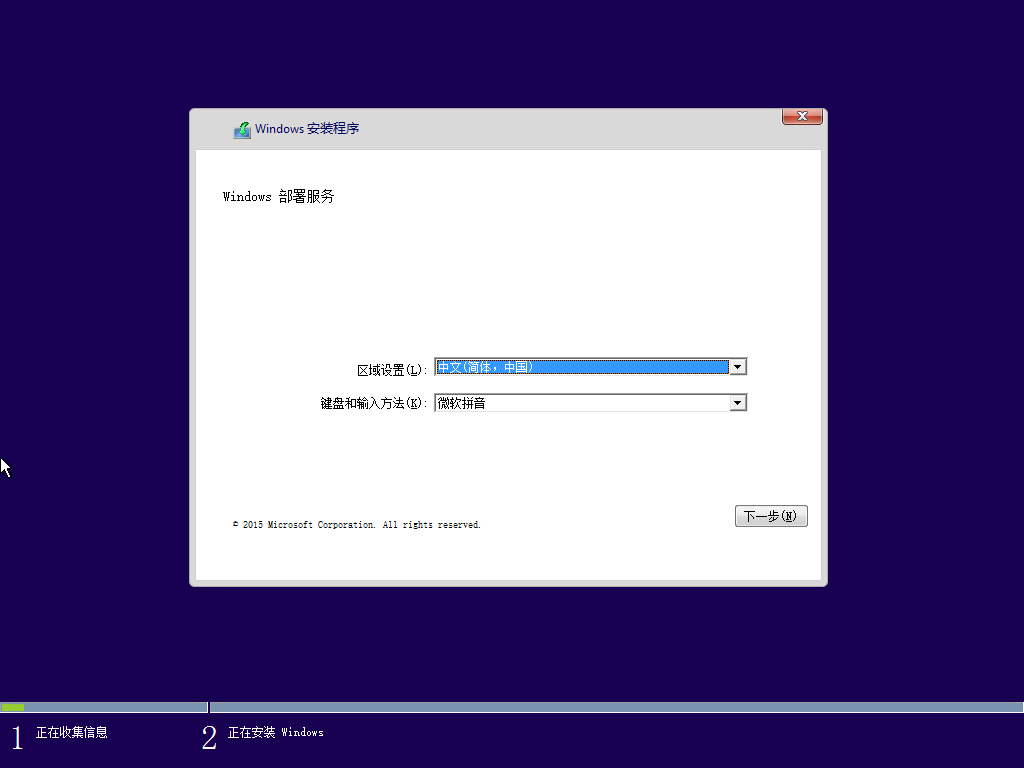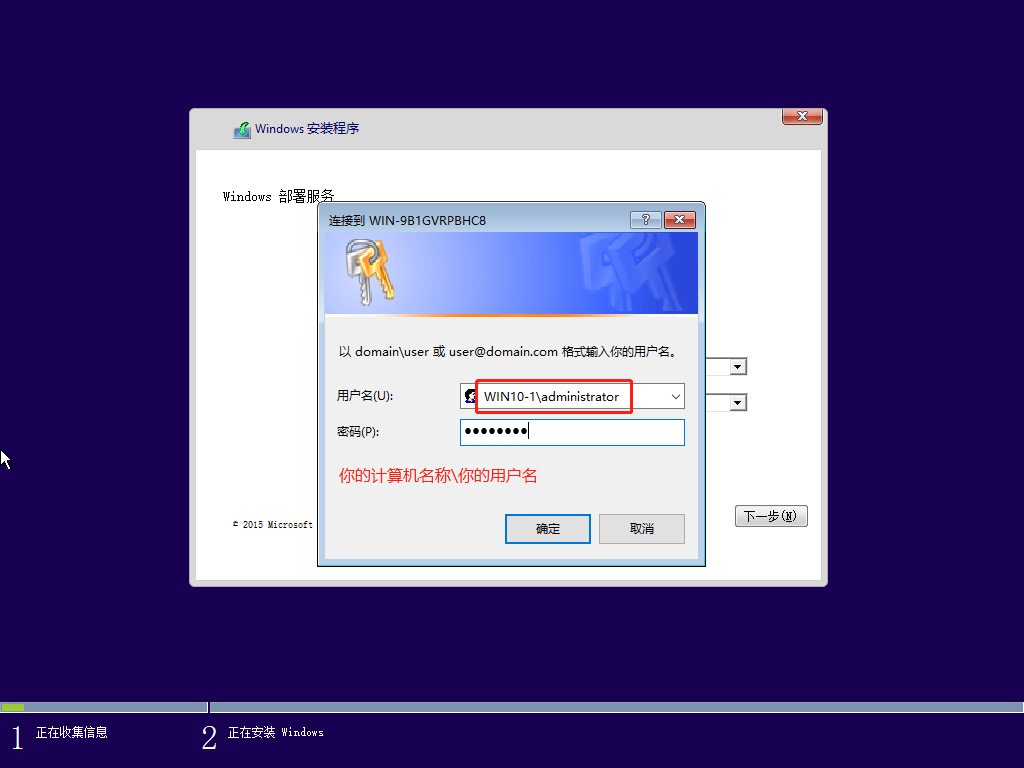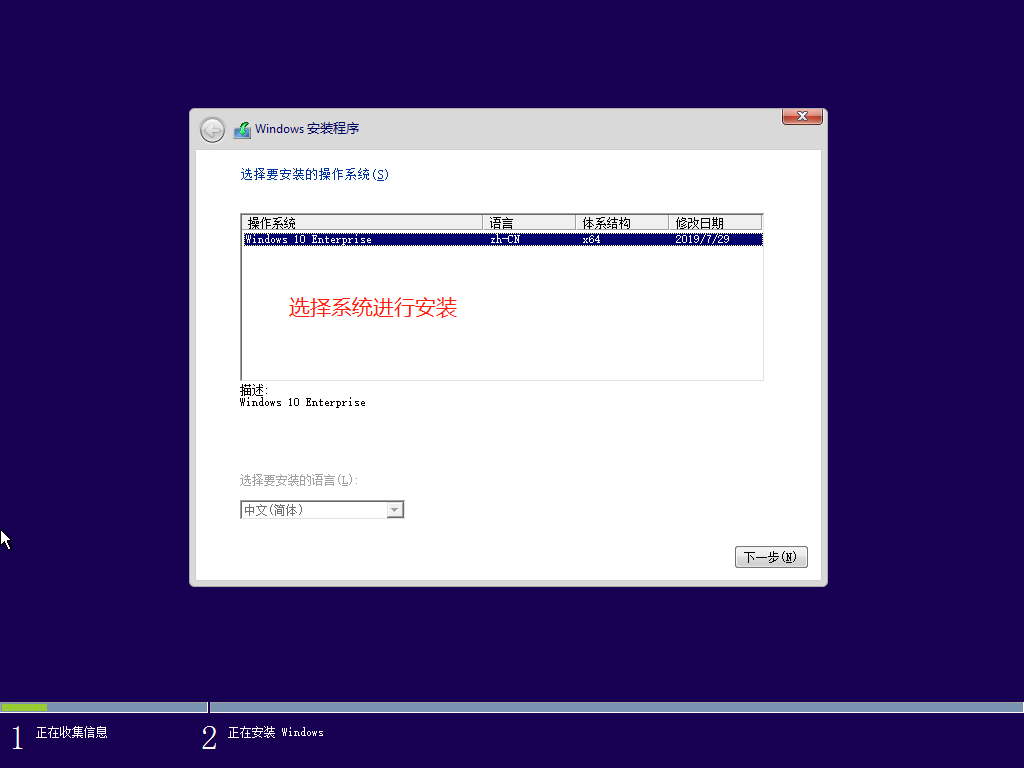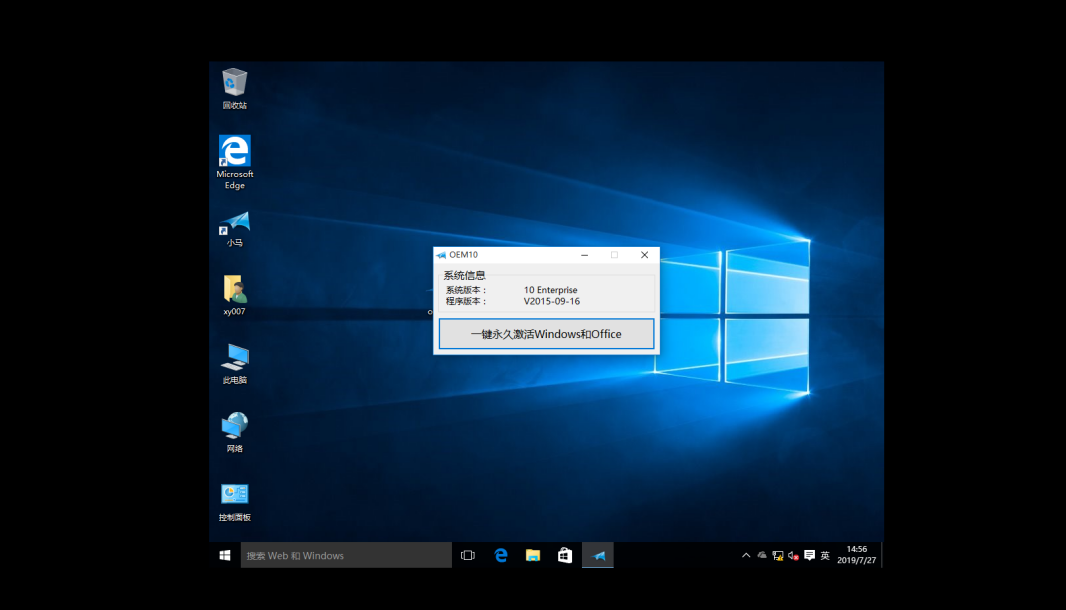DHCP+WDS自動部署
DHCP:動態主機設置協議(英語:Dynamic Host Configuration Protocol,DHCP)是一個局域網的網絡協議,使用UDP協議工作,主要有兩個用途:用於內部網或網絡服務供應商自動分配IP地址;給用戶用於內部網管理員作爲對所有計算機作中央管理的手段。
WDS:Windows 部署服務(Windows Deployment Services,縮寫WDS),適用與大中型網絡中的計算機操作系統部署。可以使用 Windows 部署服務來管理映像以及無人蔘與安裝腳本,並提供人工參與安裝和無人蔘與安裝的選項。
WDS服務配合DHCP服務和Windows活動目錄域服務,可以對支持PXE啓動的客戶端從遠程安裝和部署操作系統
實驗目的:通過自動部署實現服務器在線安裝客戶機win10系統
實驗環境:虛擬機一臺服務器系統,一臺客戶機,下載win10系統鏡像
一,兩臺機器都選擇僅主機模式,爲服務器設置一個IP地址。
二,安裝DHCP+WDS服務工具,打開服務器管理器,選擇添加角色和功能,按照提示進行下一步,選擇dhcp+wds服務進行安裝。
三,打開windows部署服務工具,在你的服務器右擊選擇配置你的服務器,按照圖片所示進行配置安裝。
四,此時我們要在服務器的機器上有win10的系統鏡像文件,我們可以通過虛擬機的cd/dvd中獲取,然後我們打開進行安裝啓動和安裝映像,安裝完成之後我們要開啓windows部署。
五,點開開始鍵,找到windows管理工具,找到DHCP並打開。在IPV4處右擊新建作用域—輸入作用域名稱—配置地址範圍—配置排除的地址範圍—設定租用期限—配置一個網關—配置DNS地址—下一步激活此應用域
六,打開虛擬機,選擇WDSboot回車,進入安裝界面,輸入你的計算機名稱\用戶名進行登陸然後進行安裝系統。(計算機名稱最好提前更改爲簡單的,方便使用)